
আসসালামু আলাইকুম। বন্ধুরা সবাই কেমন আছেন? আশা করছি আপনারা সকলেই আল্লাহর রহমতে ভাল আছেন। বন্ধুরা আমরা প্রতিদিনই অনেক অ্যাপ মোবাইলে ব্যবহার করে থাকি। যেসব অ্যাপের মধ্যে আমাদের কোনটি থাকে নিত্যদিনকার প্রয়োজনীয় আবার কোনোটি প্রয়োজন হয় মাসে ২-১ বার। তবে আমাদের মোবাইলে যেসব অ্যাপ্লিকেশনগুলো ইন্সটল করা থাকে সেগুলোর সমস্তই আমাদের প্রয়োজনীয়।
আমাদের প্রতিদিনই স্মার্টফোন ব্যবহার করার ক্ষেত্র আরো সহজ করার জন্য দরকার প্রয়োজনীয় অ্যাপ। কিছু কিছু অ্যাপ রয়েছে যেগুলো আমাদের স্মার্টফোনে থাকা দরকার। যেগুলো ব্যবহার করার মাধ্যমে স্মার্টফোন ব্যবহার করার অভিজ্ঞতা আরো একধাপ এগিয়ে নিয়ে যাওয়া সম্ভব। শুধু তাই নয় এসব অ্যাপ্লিকেশনগুলো আমাদের দৈনন্দিন কাজ গুলোকে অনেক সহজ এবং অনেক সময় সাশ্রয় করে দিতে পারে। তবে চলুন বন্ধুরা এবার কথা না বাড়িয়ে দেখে নেওয়া যাক এরকমই কয়েকটি অ্যাপ্লিকেশন, যেগুলো ব্যবহার করার মাধ্যমে আপনি আপনার মোবাইল ব্যবহার করার অভিজ্ঞতা কে আরো একধাপ এগিয়ে নিয়ে যেতে পারেন।
আজকের এই টিউনে আলোচিত কয়েকটি অ্যাপ ই অনেক গুরুত্বপূর্ণ। আপনাদের মধ্যে অনেকেই হয়তো বা ইতিমধ্যে যেসব অ্যাপ্লিকেশনগুলো ব্যবহার করা শুরু করে দিয়েছেন। তবু আজকের এই টিউনে বলা অ্যাপ্লিকেশনগুলো আরো একবার আপনাদেরকে স্মরণ করিয়ে দিচ্ছি যাতে করে আপনি যদি এখনো এসব অ্যাপ্লিকেশন গুলো আপনার মোবাইলে ইন্সটল না করে থাকেন অথবা করতে ভুলে যান তবে আপনি আবার ব্যবহার করতে পারেন। তবে চলুন এবার একে একে দেখে নেওয়া যাক সেসব অ্যাপ্লিকেশনগুলো যেগুলো আপনার মোবাইলে প্রতিদিন প্রয়োজন হতে পারে।
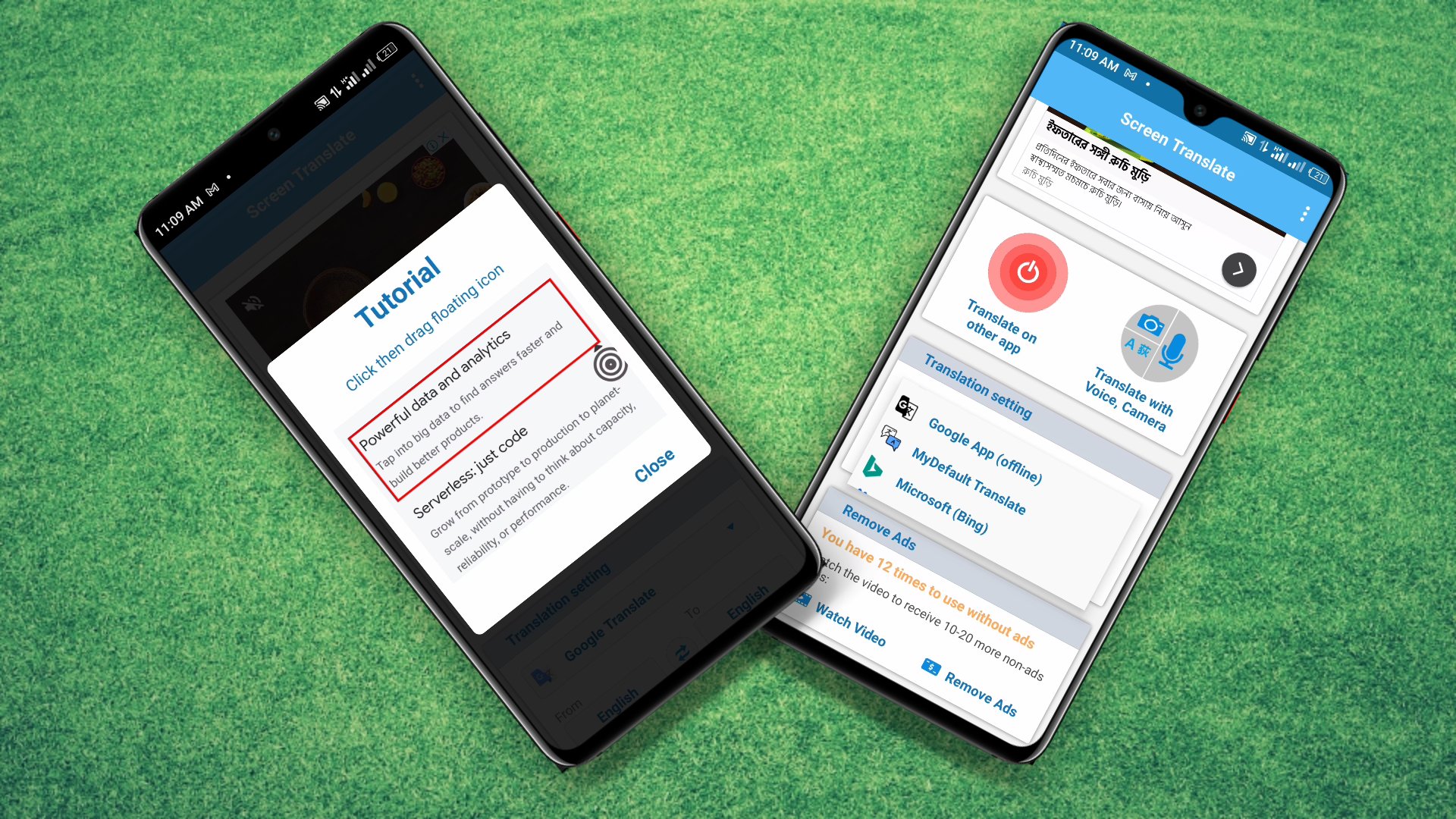
আমরা প্রতিদিন বিভিন্ন অ্যাপ্লিকেশন ব্যবহার করি যেখানে আমাদের প্রধান সমস্যা থাকে সেই অ্যাপ্লিকেশন এর ভিতরে লেখা ইংরেজি পড়তে। এছাড়া আমরা অনলাইনে বিচরণ করার ক্ষেত্রে অনেক ওয়েব সাইটে ভিজিট করে থাকি যেখানে ইংরেজিতে অনেক কিছু লেখা থাকে। কিন্তু আমাদের মধ্যে অনেকেই হয়তোবা ভালোমতো ইংরেজি বুঝতে পারেনা। আমরা যখন কোন ওয়েবসাইটে ইংরেজিতে কোন আর্টিকেল বা লেখা পড়তে চাই তখন সেই ব্রাউজার থেকে Translation করলেই চলে। বর্তমানে প্রায় সকল ব্রাউজারেই এই ফিচার দেওয়া রয়েছে।
কিন্তু আমরা যদি কোন ওয়েবসাইট এর বাহিরে গিয়ে কোন অ্যাপে প্রবেশ করি তবে কিন্তু সেখানে ইংরেজি থেকে বাংলা কিংবা বাংলা থেকে ইংরেজি করার সুযোগ থাকেনা। আবার এমনও হতে পারে যে আপনি এমন কোন ব্রাউজার ব্যবহার করছেন যেখানে সেই সমস্ত লেখাগুলোকে পরিবর্তন করার কোনো সুযোগ নেই। এক্ষেত্রে আপনার সমস্যার সমাধান হতে পারে Screen translate অ্যাপটি। যেটির মাধ্যমে আপনি কোন অ্যাপের মধ্যে কিংবা কোন ওয়েবসাইটে গিয়ে সেই লেখাগুলোকে ইংরেজি থেকে বাংলা এবং বাংলা থেকে ইংরেজিতে কনভার্ট করতে পারবেন। এতে করে আপনাকে সম্পূর্ণ ইংরেজি জানতে হবে না এবং আপনি যেই ইংরেজিতে কম বুঝতে পারছেন শুধুমাত্র সেটি এখান থেকে অনুবাদ করতে পারবেন।
কোন একটি ওয়েবসাইট থেকে সেই লেখাগুলোকে অনুবাদ করতে হলে সেই পৃষ্ঠার সমস্ত লেখাগুলোই অনুবাদ হয়ে যায়। আর আপনি Screen translate অ্যাপ ব্যবহার করার মাধ্যমে শুধুমাত্র আপনার না বোঝা শব্দটি অনুবাদ করে দেখতে পারবেন। এই অ্যাপটি আপনারা গুগল প্লে স্টোরে পেয়ে যাবে যেখান থেকে আপনারা ডাউনলোড করে নিতে পারেন। অ্যাপটি ডাউনলোড করতে চাইলে এই লিংকে ক্লিক করুন। তবে চলুন অ্যাপটি ইন্সটল করে এর সম্পূর্ণ সেটআপ দেখে নেওয়া যাক।
১. অ্যাপটি মোবাইলে ইন্সটল করার জন্য আপনারা প্লে স্টোর থেকে ডাউনলোড করে নিবেন। তারপর অ্যাপটি Open করে নিবেন। অ্যাপটি ওপেন করার পর ঠিক নিচের মত এরকম দেখতে পাবেন। সেখান থেকে আপনি নিচের close-এ ক্লিক করার মাধ্যমে এটি কেটে দিবেন। মূলত এখানে আপনাকে টিউটোরিয়াল হিসেবে দেখানো হবে কিভাবে আপনি স্ক্রীন এর উপরে লেখাগুলোকে অনুবাদ করবেন। যাইহোক এই বিষয়টি আমি পরবর্তীতে অপশন গুলোতে দেখিয়ে দিয়েছি।
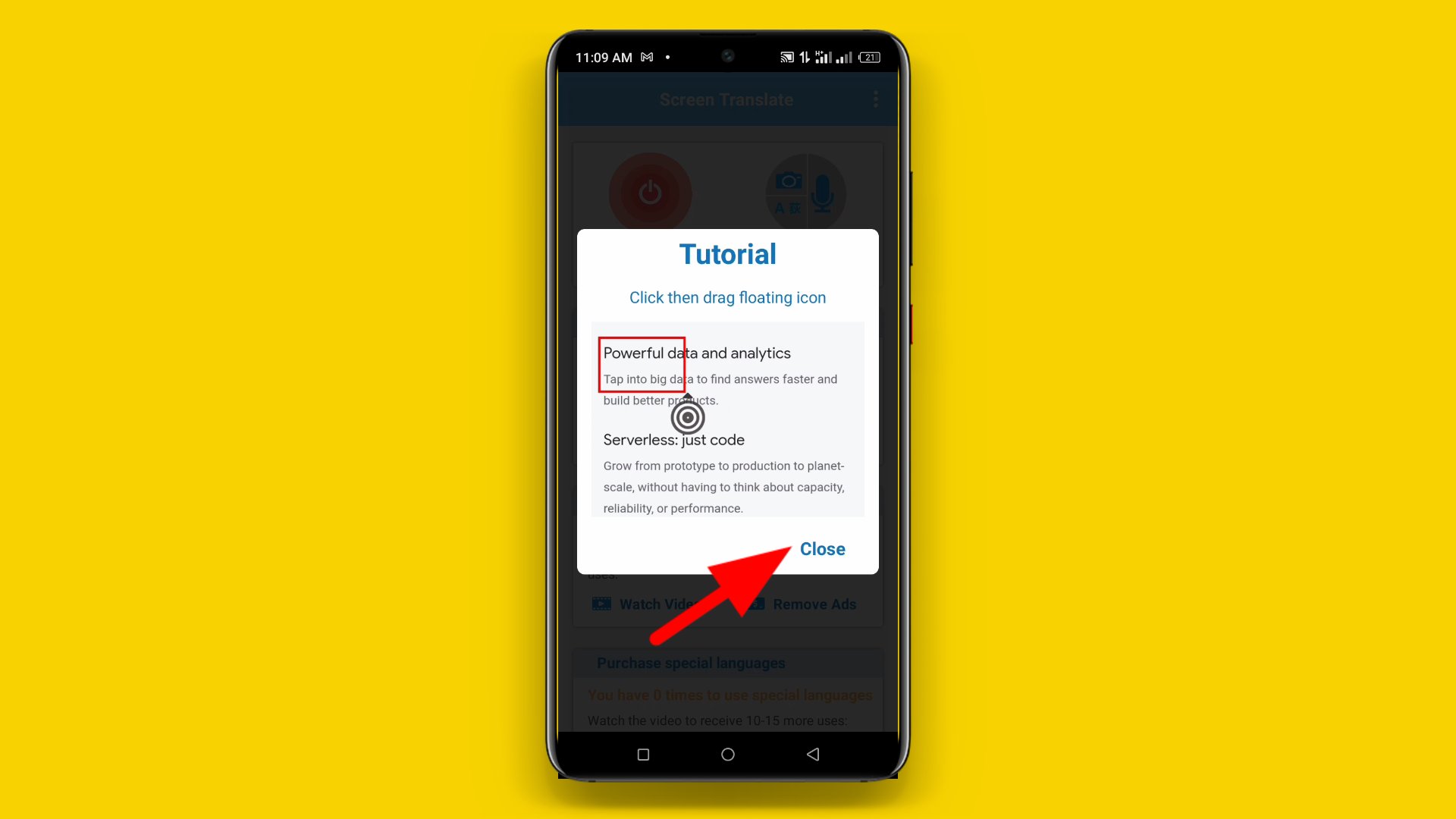
২. এবার আপনাকে অ্যাপ এ নিয়ে আসবে এবং এখান থেকে কিছু পারমিশন চাইতে পারে যেগুলোকে আপনি Allow করে দিবেন। আপনি অ্যাপে চলে আসার পর নিচের প্রথম চিত্রের মত দেখতে পাবেন Translation setting, যেখানে ক্লিক করার মাধ্যমে আপনাকে অনুবাদ করার ইঞ্জিন পছন্দ করতে হবে। এখানে আপনি কয়েকটি অনুবাদক ইঞ্জিন পেয়ে যাবেন যেগুলো হলো, গুগল, মাইক্রোসফট, বাইডু এবং ডিফল্ট ট্রান্সলেশন এর অপশন।
যেগুলোর মধ্যে থেকে আপনি Google translation কে বেছে নিবেন। কেননা অন্যান্য অনুবাদক ইঞ্জিন এর চাইতে গুগল এর অনুবাদ অনেক ভালো হয়। তবে আপনি চাইলে এগুলোর মধ্যে থেকে অন্য একটি সিলেক্ট করেও দেখতে পারেন। আমি এখান থেকে Google translation-ই সিলেক্ট করে দিচ্ছি।
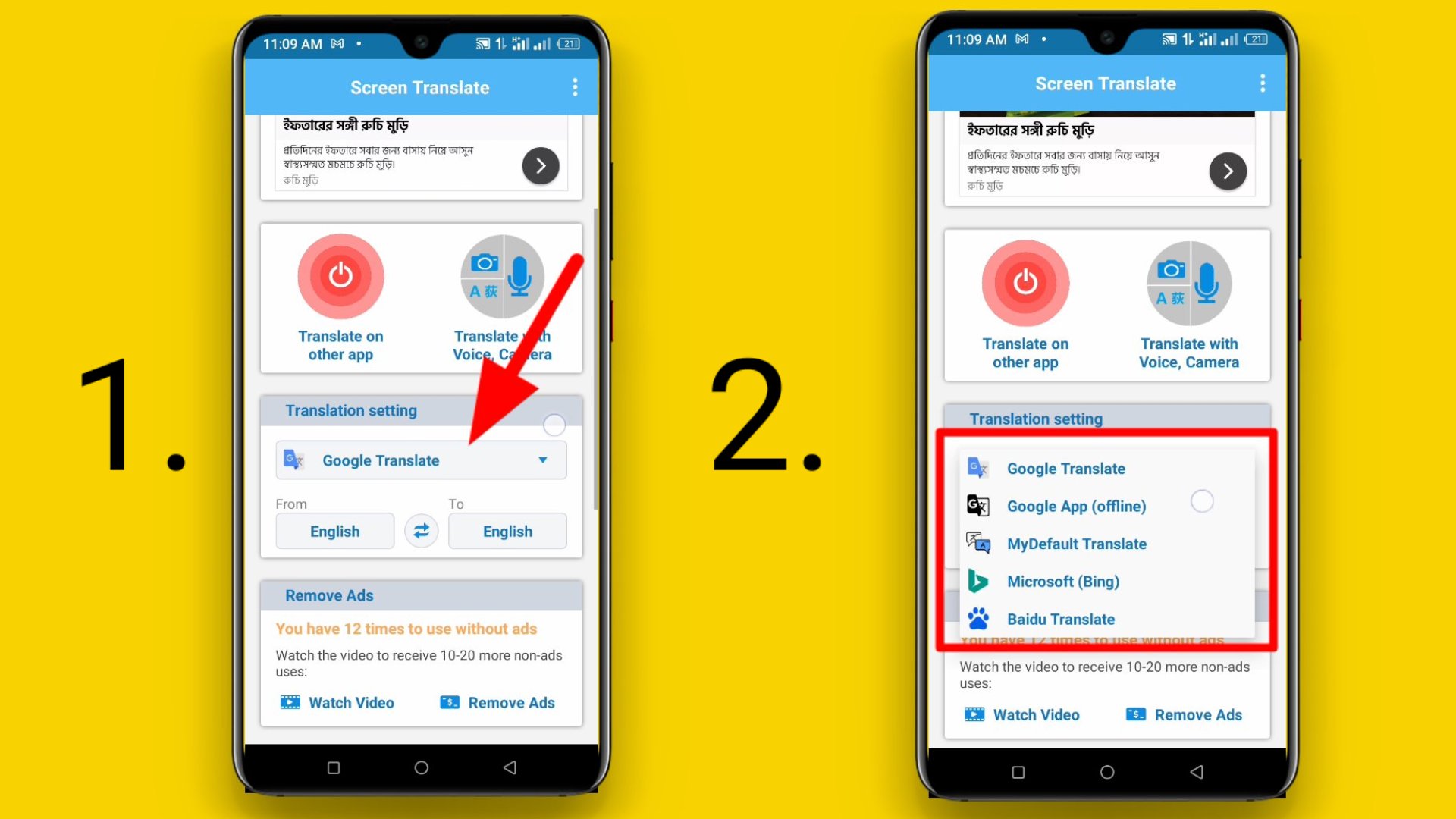
৩. এখান থেকে অনুবাদক ইঞ্জিন পছন্দ করার পর আপনার কাজ হচ্ছে ইংরেজি থেকে বাংলায় অনুবাদ করার সেটিংটি করে দেওয়া। যেখানে আপনি নিচের প্রথম চিত্রে দেখতে পাচ্ছেন যে ইংরেজি থেকে ইংরেজি করার অপশন, এবার এখানে ক্লিক করে আপনাকে দ্বিতীয় চিত্রের মত বাংলা সিলেক্ট করে দিতে হবে। আপনি এখানে ইংরেজি থেকে যে ভাষায় অনুবাদ করবেন সেটি এখান থেকে সিলেক্ট করে দিবেন। এছাড়া আপনি চাইলে এখানে প্রথমটি বাংলা দিয়ে দ্বিতীয় টি ইংরেজি সিলেক্ট করে দিলে কোন একটি বাংলা ভাষা থেকে ইংরেজিতে অনুবাদ হবে।
যাইহোক, আপনার যেটি প্রয়োজন সেটি এখান থেকে সিলেক্ট করে দিবেন, যে রকম ভাবে আমি এখানে ইংরেজি থেকে বাংলা সিলেক্ট করে দিলাম।
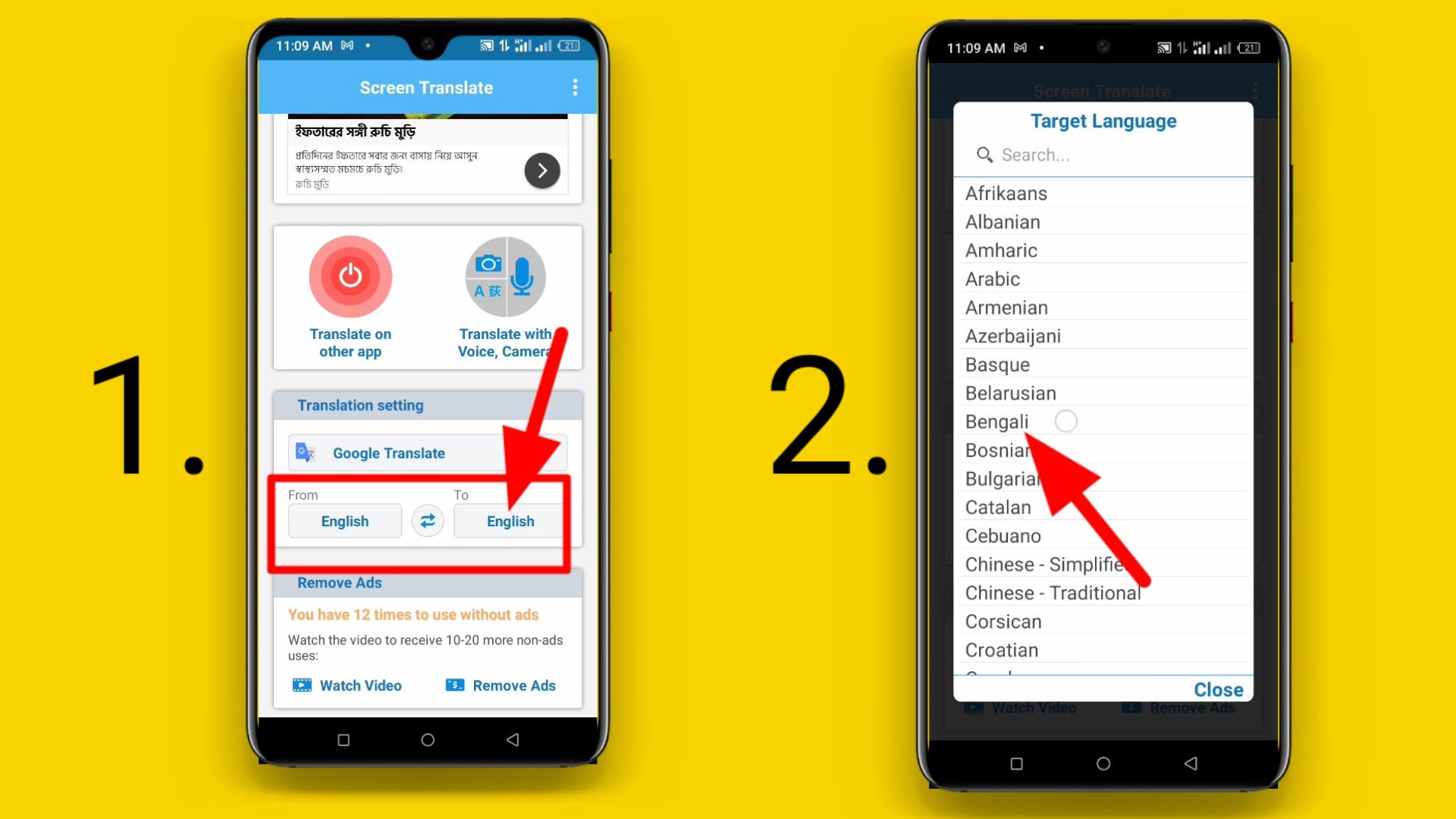
৪. এবার আপনার কাজ শেষ এবং এখন থেকে আপনি কোন অ্যাপের ওপর অথবা কোন ওয়েবসাইটে লেখাগুলোকে তাৎক্ষণিক অনুবাদ করে দেখতে পাবেন। এটি করার জন্য প্রথমে অ্যাপটিতে চলে এসে নিচে দেখানো প্রথম চিত্রের মত 'Translate on other app' তে ক্লিক করবেন। তারপর দ্বিতীয় চিত্রের মত একটি বৃত্তের মত দেখতে পাবেন, যেটি আপনি যেকোন জায়গায় নড়াচড়া করতে পারবেন। এটি আপনি আপনার ডিসপ্লের যেকোনো একটি কোণে রেখে দিবেন, যখন আপনি কোন একটি লেখাকে অনুবাদ করতে চাইবেন তখন এটিতে ক্লিক করার মাধ্যমে সেই লেখা মার্ক করে অনুবাদ করতে পারবেন। কোন একটি বাক্যকে কিভাবে মার্ক করে অনুবাদ করবেন সেটি নিচের অপশনে দেওয়া হয়েছে।
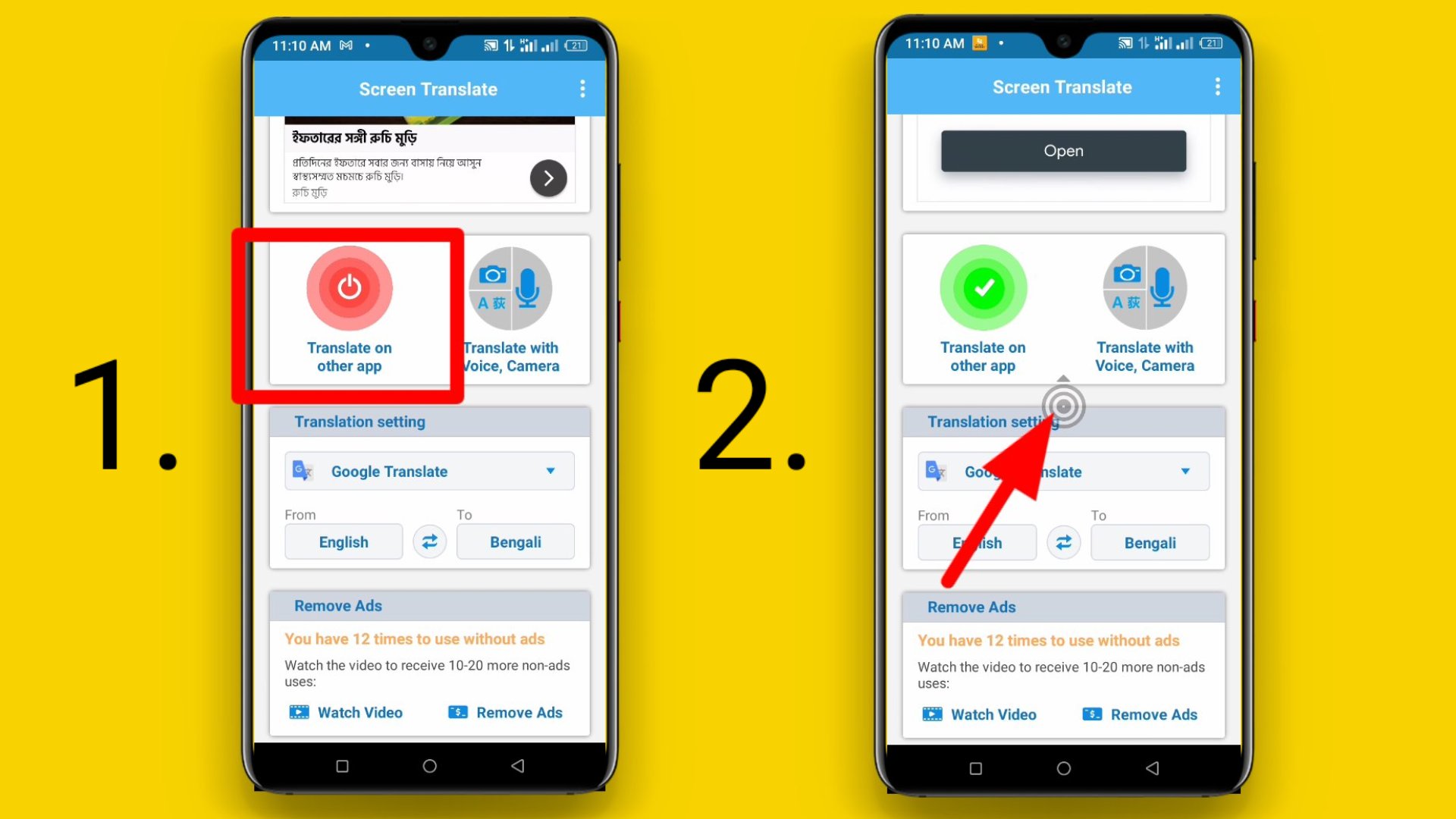
৫. অ্যাপটি থেকে এই ট্রান্সলেশন করার অপশনটি চালু করে দেবার পর সেটি ডিসপ্লের কোন একটি কোণে থাকবে। এবার আপনি কোন অ্যাপে কিংবা কোন ওয়েবসাইট থেকে যদি কোনো একটি বাক্য বা শব্দকে অনুবাদ করতে চান তবে সেখানে এই পয়েন্টটি নিয়ে যাবেন। যেরকম ভাবে আমি নিচের প্রথম চিত্রের দুইটি বাক্যকে অনুবাদ করব।
এবার সেখানে সেই বৃত্তের মত পয়েন্ট নিয়ে গিয়ে সেখানে আরো একবার ক্লিক করলে সেটি কিছুটা কালো হয়ে যাবে এবং এখন আপনার লেখা গুলোকে মার্ক করার অপশন চালু হয়ে যাবে। এবার আপনি যতগুলো বাক্য কিংবা শব্দ অনুবাদ করতে চাচ্ছেন সে অনুযায়ী এটি ধরে মার্ক করুন। যেমনটি আপনি নিচের দ্বিতীয় চিত্রে দেখতে পাচ্ছেন। এভাবে করে কোন একটি বাক্য কিংবা শব্দ মার্ক করার পরে আপনার সেই শব্দটি অনুবাদ হয়ে যাবে। এটি কিভাবে অনুবাদ হবে সেটির নিচের ধাপে দেখানো হয়েছে।
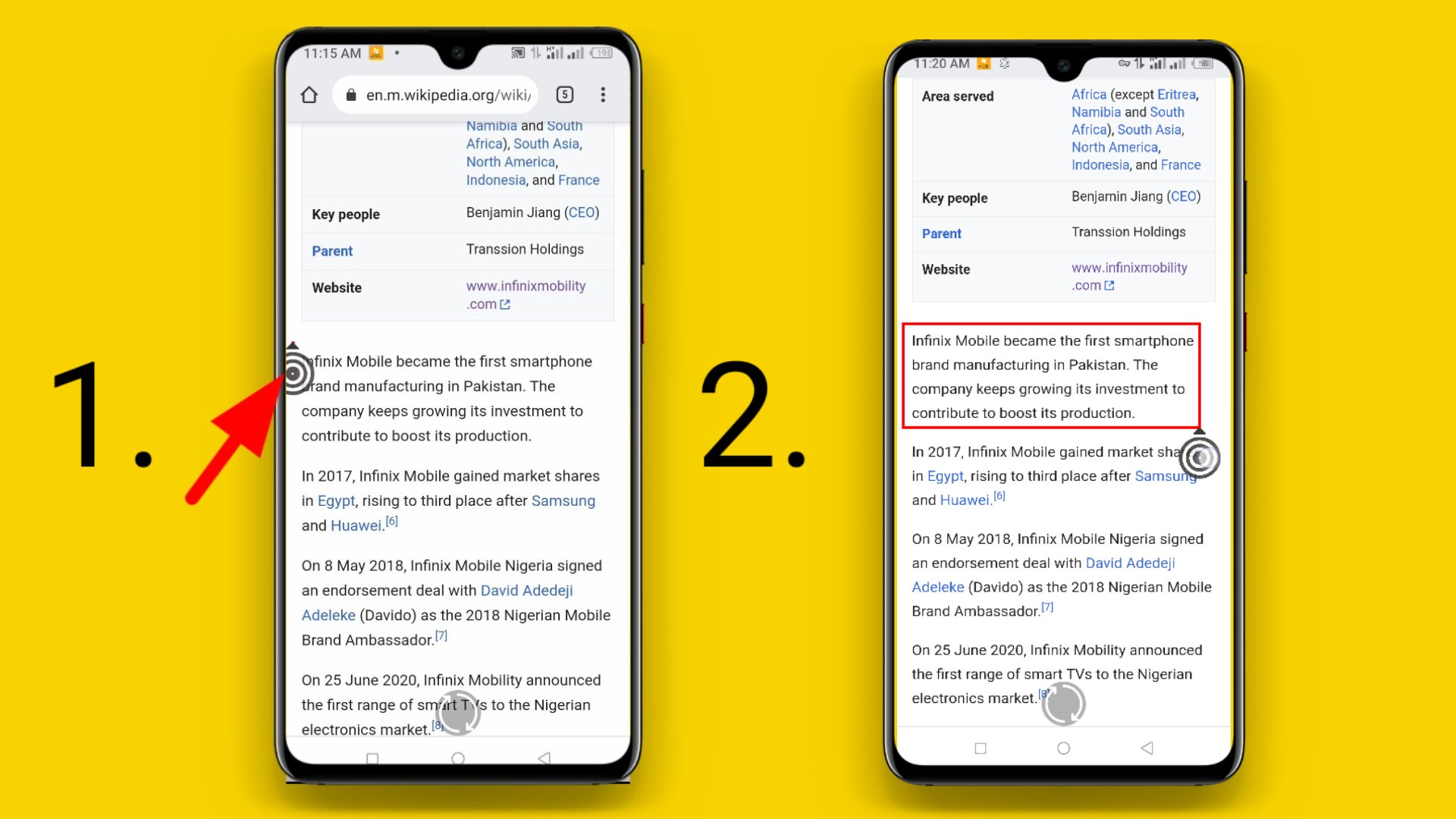
৬. কোন একটি বাক্য কিংবা শব্দ মার্ক করার পরপরই নিচের চিত্রের মত সেটি অনুবাদ হয়ে যাবে। এবার আপনি এখান থেকে সেই বাক্যটির অর্থ পড়ে নিতে পারবেন। আপনি যদি এবার এই উইন্ডোটি কেটে দিতে চান তবে উপরে ডানকোণে একটি (×) আইকন আছে যেখানে ক্লিক করার মাধ্যমে এই উইন্ডোটি কেটে দিতে পারেন।
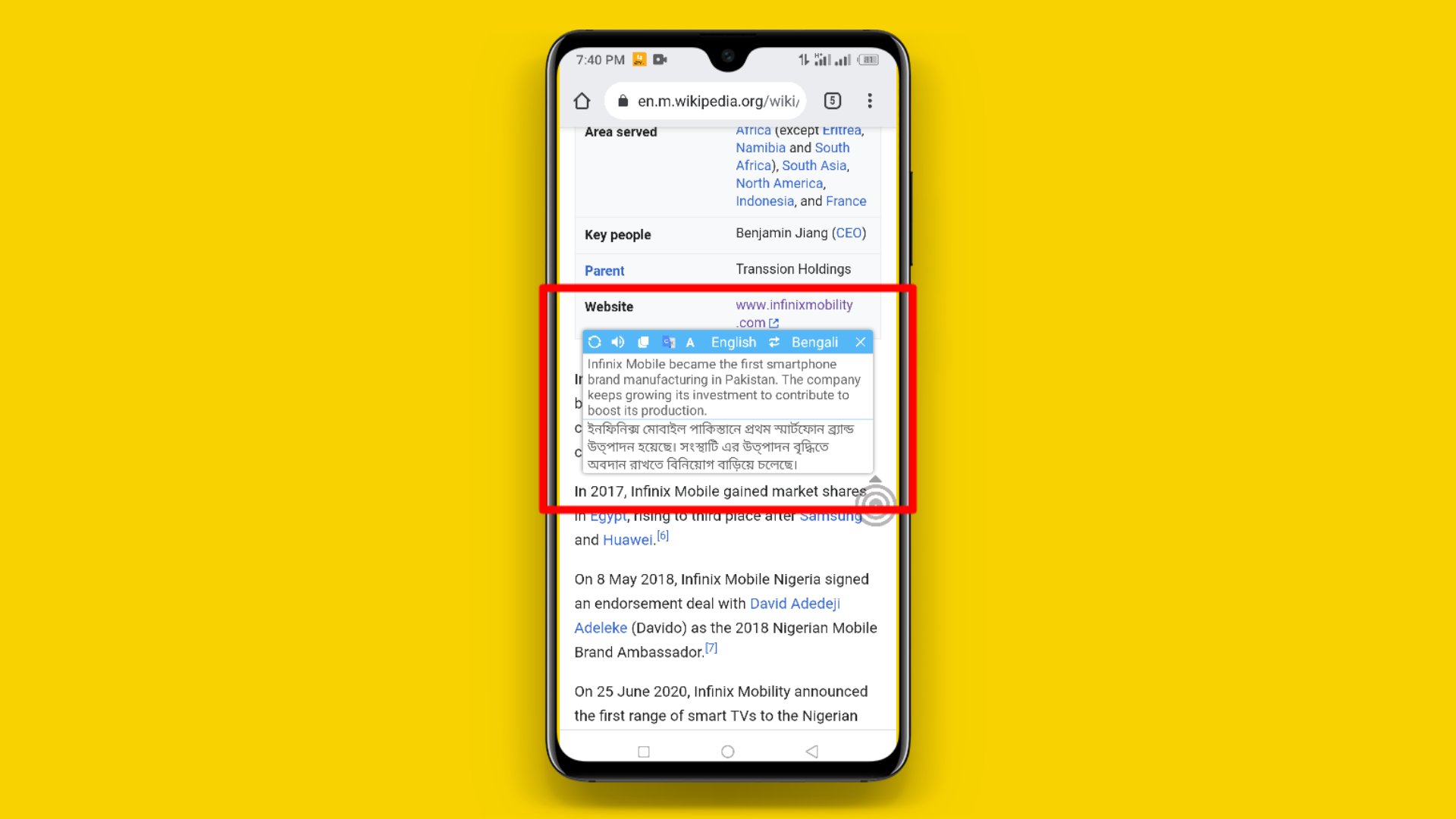
৭. বন্ধুরা এই অ্যাপটির মাধ্যমে আপনারা চাইলে অনুবাদ এর কাজগুলো করতে পারেন 'গুগল ট্রানসলেশন' অ্যাপ এর মতই। এজন্য আপনাদের কে এসে নিচে দেখানো অপশনটি বাছাই করতে হবে।
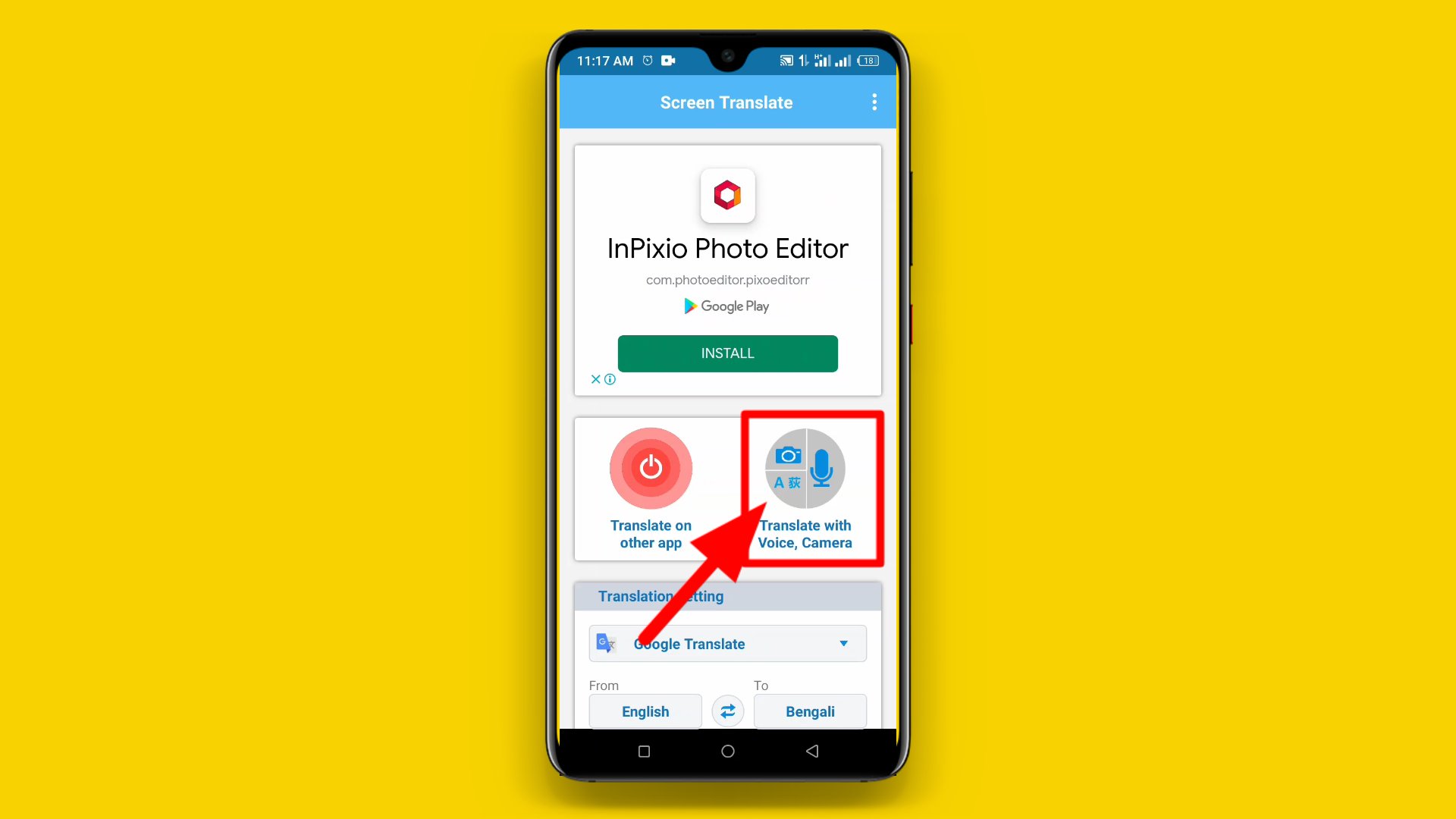
৮. স্ক্রিন ট্রান্সলেশন (Screen translation) করার সময় আপনি যে বৃত্তের মত আইকনটি ব্যবহার করেছিলেন সেটি যদি আপনি হাইড করতে চান তবে সেটির উপর ক্লিক করে ধরে রেখে নিচে close করে দিলেই হবে। পরবর্তীতে আবার যখন আপনার কোন অ্যাপ এর ভিতরে গিয়ে কোন লেখাকে অনুবাদ করতে হবে তখন আবার অ্যাপে এসে এটি চালু করে দিলেই হবে।
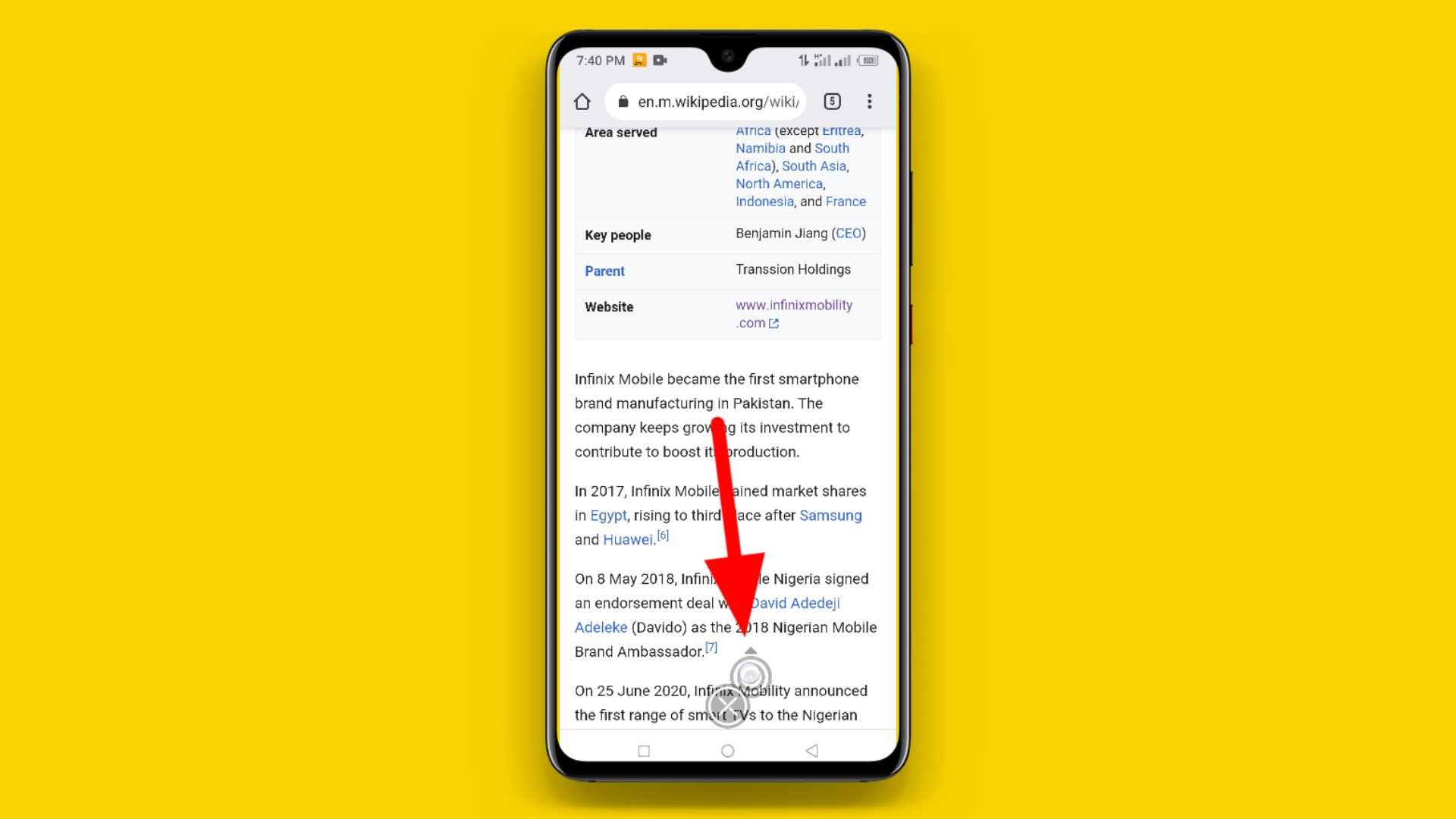
বন্ধুরা ছিল এই অ্যাপটির মাধ্যমে স্ক্রীন ট্রানলেশন করার পদ্ধতি। এবার আপনারা নিশ্চয়ই বুঝতে পারছেন যে অ্যাপটি আপনাদের কিরকম কাজে লাগতে পারে। বর্তমানে প্রায় সকল ব্রাউজারেই লেখাগুলোকে অনুবাদ করার অপশন দেওয়া থাকে। কিন্তু আমাদের ব্যবহৃত অ্যাপগুলোতে কোন লেখাকে অনুবাদ করার অপশন থাকেনা। হঠাৎ করে যদি আপনি কোন অ্যাপে গিয়ে কোন লেখা না বুঝেন তবে এই অ্যাপটি হতে পারে আপনার সহায়ক।
তাই আপনি যদি ইংরেজি কম জেনে থাকেন তবে এখনই এই অ্যাপ্লিকেশনটি আপনার মোবাইলে ইন্সটল করে রাখুন যাতে করে কোন অ্যাপ এর ভেতরে গিয়ে ইংরেজি বুঝতে সমস্যা হলে তাৎক্ষণিক সেটির অনুবাদ করতে পারেন। আশা করছি এই অ্যাপটি আপনাদের অনেক উপকার করবে। তাই অ্যাপটি এখনই ইন্সটল করুন এবং ব্যবহার করা শুরু করে দিন।
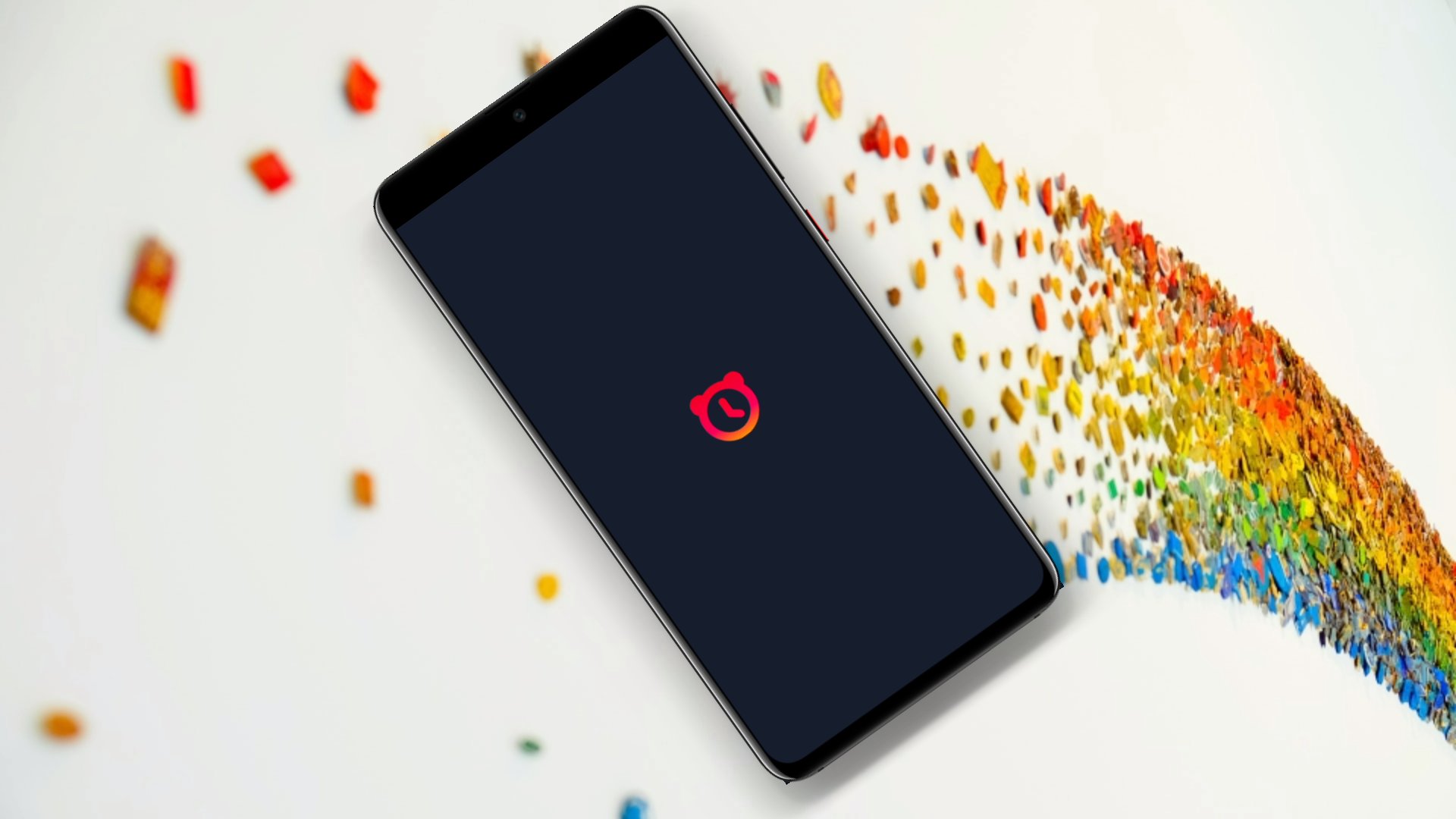
এই দ্বিতীয় পয়েন্ট এর হেডিং দেখে আপনারা নিশ্চয় বুঝে গিয়েছেন যে, দ্বিতীয় অ্যাপটি কি সম্পর্কে হতে যাচ্ছে। হ্যাঁ, আজকে আলোচনা করা দ্বিতীয় একটি এলার্ম সম্পর্কে। আমরা প্রতিদিন ঘুম থেকে ওঠা কিংবা কোনো কাজ এর সময় কে স্মরণ করার জন্য মোবাইলে এলার্ম দিয়ে থাকি। তবে এটি আমাদের মোবাইলের ব্যবহার করার সাধারণ এলার্ম এর মত নয়। এই এলার্ম অ্যাপটি সম্পূর্ণ ব্যতিক্রম।
আমরা আমাদের প্রয়োজনে মোবাইলে নির্দিষ্ট কোন একটি সময় এলার্ম দিয়ে থাকি। এক্ষেত্রে ধরুন আপনি সকালে ঘুম থেকে ওঠার জন্য আপনার মোবাইলে সকাল 5 টায় এলার্ম দিয়ে রাখলেন। এক্ষেত্রে দেখা গেল যে উক্ত সময়ে আপনার মোবাইলে এলার্ম ঠিকই দিয়েছে কিন্তু আপনি ঘুমের ঘোরে সেটি বন্ধ করে দিয়েছেন। স্বাভাবিকভাবে আমাদের প্রতিদিন এরকমই হয়ে থাকে। আমরা প্রতিদিন আমাদের মোবাইলে এলার্ম দিয়ে থাকি এবং সেটি সকালে আবার বন্ধ করে দেই।
এতে করে আমরা কিন্তু সকাল বেলা সময়মতো ঘুম থেকে উঠতেই পারিনা। আমাদের প্রতিদিনের এই সমস্যা থেকে সমাধান করার জন্য আজকের এই অ্যাপটি হতে পারে আপনার জন্য। প্রতিদিন সকালে ঘুমের ঘোরে আপনি যেরকম ভাবে আপনার মোবাইলের এলার্ম টিকে বন্ধ করে দেন, সেভাবে এই অ্যাপের এলার্ম কে আপনি বন্ধ করতে পারবেন না। যদি আপনি এই অ্যাপের মাধ্যমে এলার্ম সেট করে দেন তবে আপনি ঘুম থেকে না উঠা পর্যন্ত সেটি বন্ধ হবে না। তো এটা কিভাবে, চলুন তবে সেটিই জেনে নেওয়া যাক।
১. এজন্য প্রথমে আপনাকে গুগল প্লে স্টোরে যেতে হবে এবং সেখানে গিয়ে Alarmy লিখে সার্চ করলে একটি প্রথমে চলে আসবে। আপনার চাইলে এই লিংকে ক্লিক করে অ্যাপটি ডাউনলোড করতে পারেন, যদি আপনারা অ্যাপটি গুগল প্লে স্টোরে খুঁজে না পান। যাই হোক, এই অ্যাপটি আমি ওপেন করে নিচ্ছি।
অ্যাপটি ওপেন করার পর নিচের মত দেখতে পাবেন। যেখান থেকে আপনাকে নিচের 'Get Started' লেখাতে ক্লিক করে পরবর্তী ধাপে যেতে হবে। তারপর নিচের দ্বিতীয় চিত্রের মত উপরে পাবেন 'Skip' করার অপশন। যেখানে ক্লিক করে আপনি পরবর্তী ধাপে চলে যাবেন।
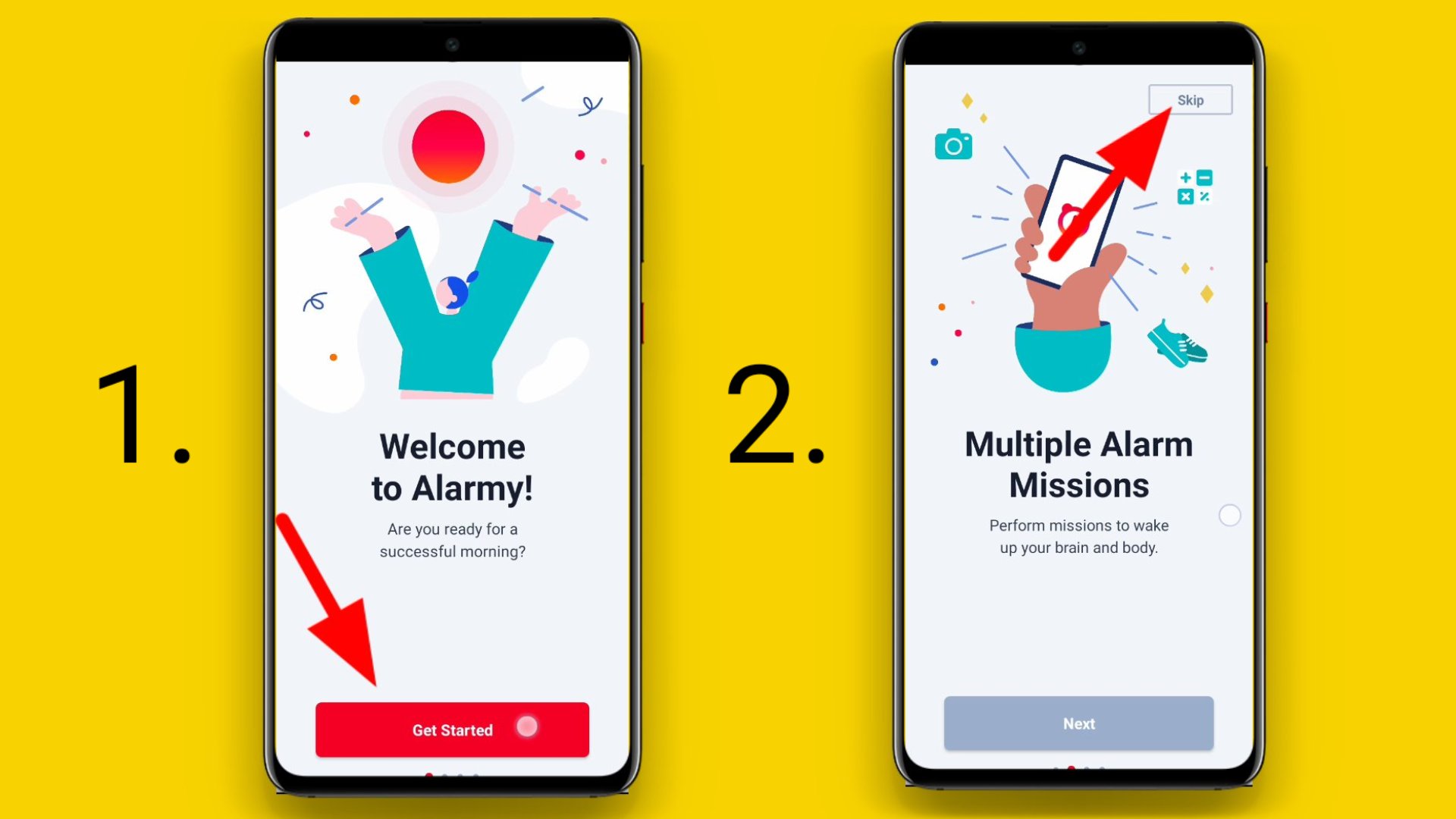
২. এবার এখান থেকে যে কোন একটি অপশন সিলেক্ট করে নিচের 'Create Alarm' এ চলে যাবেন।
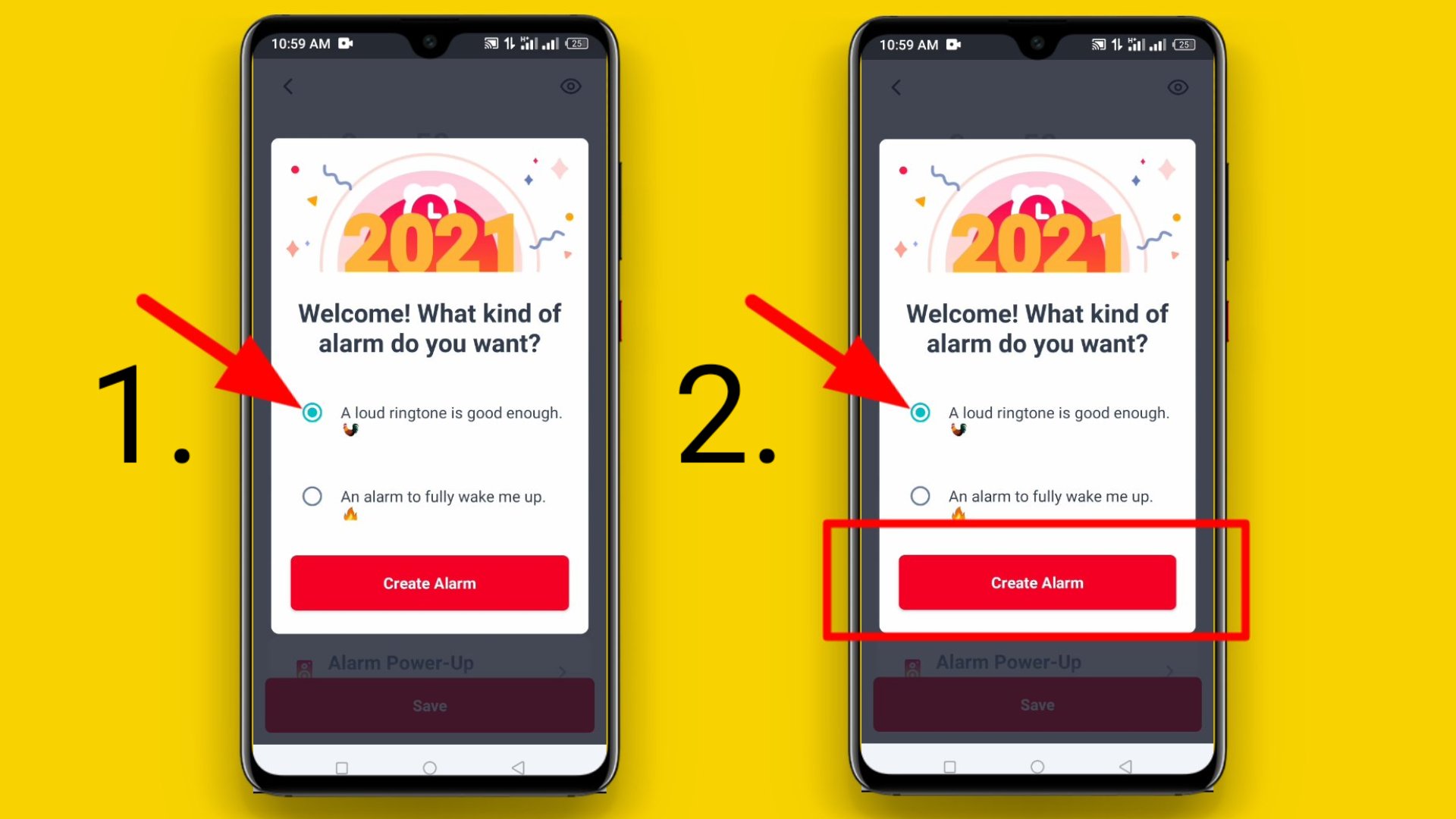
৩. এটিই হচ্ছে অ্যাপটির মূল ইন্টারফেস। যেখানে আমাদের মোবাইলে বাই ডিফল্ট ভাবে যে এলার্ম এর অপশন সেট করে দেওয়া হয় তার চাইতে এই অ্যাপটি অনেক সুন্দরভাবে তৈরি। যেখানে আপনি আপনার সাধারন স্মার্টফোন থেকে শুধুমাত্র এলার্ম সেট করতে পারবেন এবং সেটি একটি সিঙ্গেল ক্লিকের মাধ্যমে বন্ধ করতেন। কিন্তু এই অ্যাপটির মাধ্যমে আপনি শুধুমাত্র একটি সিঙ্গেল ক্লিক নয়, বরং এখানে এলার্ম বন্ধ করতে হবে অনেক কঠিন ভাবে।
তো, বন্ধুরা চলুন এবার তবে দেখি যে এই অ্যাপটিতে এমন কি বিষয় রয়েছে যেটি আমাদের মোবাইলে ব্যবহৃত এলার্ম এর চাইতে ভিন্ন।
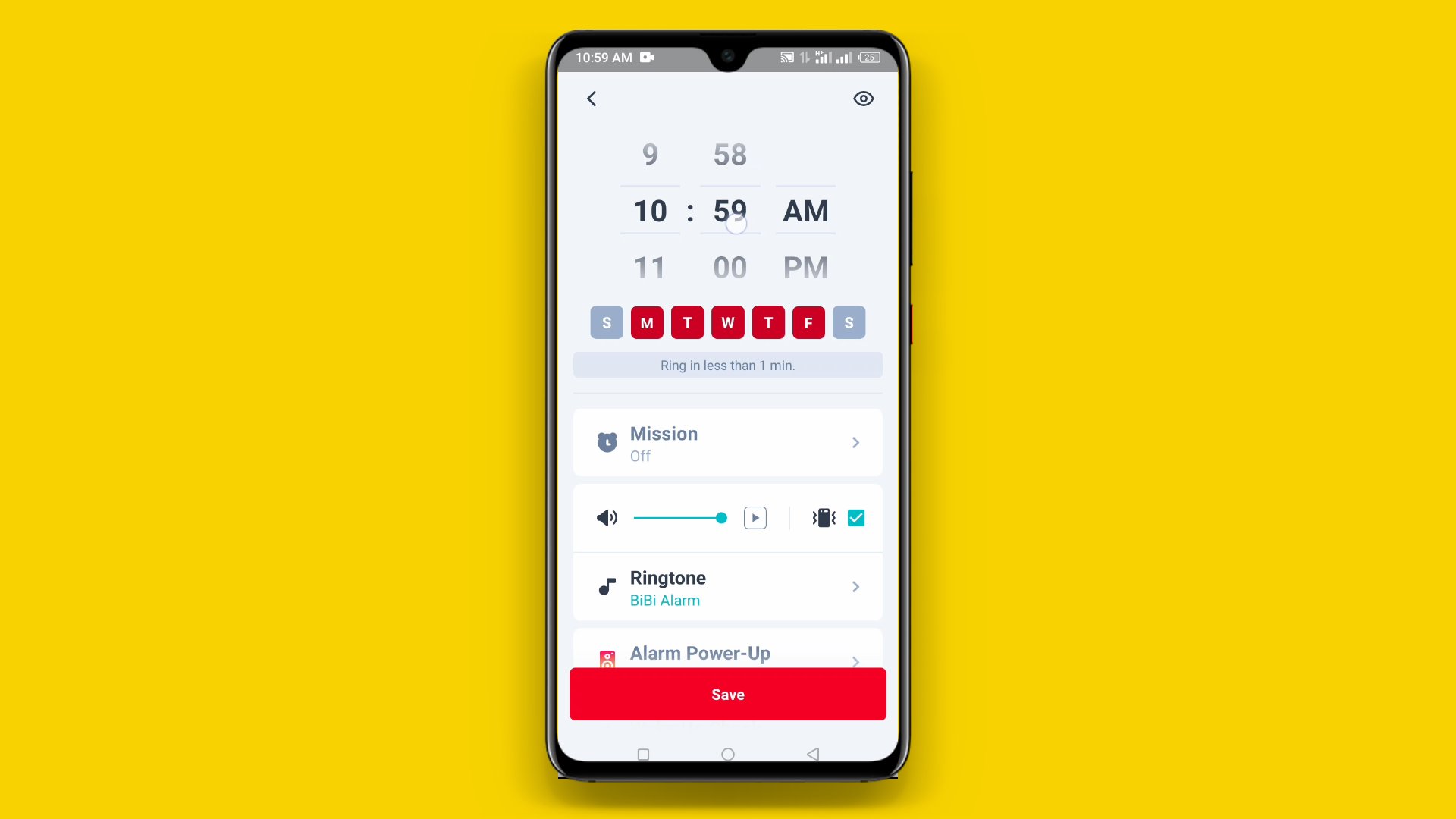
৪. আমাদের মোবাইলে ব্যবহৃত এলার্ম টি আমরা সিঙ্গেল ক্লিকের মাধ্যমেই বন্ধ করতে পারি। যেখানে আমরা যখন সকালে ঘুম থেকে ওঠার জন্য এলার্ম দিয়ে থাকি তখন আমাদের মনে ভুলেই কিংবা ঘুমের ঘোরে সেটি বন্ধ করে দিতে পারি। কিন্তু এখানে সেটি সম্পূর্ণ আলাদা। এখানে আপনি যদি কোন এলার্ম সেট করেন তবে এলার্ম বন্ধ করার জন্য আপনাকে কোন একটি অংকের ফলাফল লিখতে হবে। আপনি এখানে যদি এলার্ম বন্ধ করার জায়গায় কোন একটি অংক দিয়ে রাখেন তবে আপনার সেট করা সময় পর আপনি যদি সেটি বন্ধ করতে চান তবে কয়েকটি অংকের ফলাফল চাইবে। আপনি এখানে যে সেটিং টি করে রেখেছেন সেই বিষয়টি এখানে চাইবে।
এর ফলে আপনি যদি সকালবেলা ঘুম থেকে ওঠার জন্য এলার্ম সেট করে রাখেন এবং সেই সময়ে অ্যালার্ম বেজে উঠলে আপনি ঘুমের ঘোরে বন্ধ করতে চান তবে আপনি সেটি পাবেন না। এক্ষেত্রে আপনাকে ক্যালকুলেটর দিয়ে অথবা নিজে হিসাব করে অংকের ফলাফলটি সাবমিট করতে হবে এবং তারপরেই আপনার মোবাইলের এলার্মটি বন্ধ হবে। এখানে আপনি কোন অংক দেবার পাশাপাশি অন্য ভাবেও এলার্ম কেটে দেওয়ার অপশন সেট করতে পারেন। যাই হোক, তবে এবার চলুন এসব বিষয়গুলো দেখে নেওয়া যাক এগুলো কিভাবে করবেন।
এজন্য প্রথমে আপনাকে উপরে থেকে এলার্ম দেবার সময় টি নির্ধারণ করে দিয়ে নিচের Misson-এ চলে যেতে হবে। যেমনটি আপনি নিচের দ্বিতীয় চিত্রে দেখতে পাচ্ছেন। তো, এবার সম্পূর্ণ এলার্ম সেট করার জন্য এখানে ক্লিক করুন।
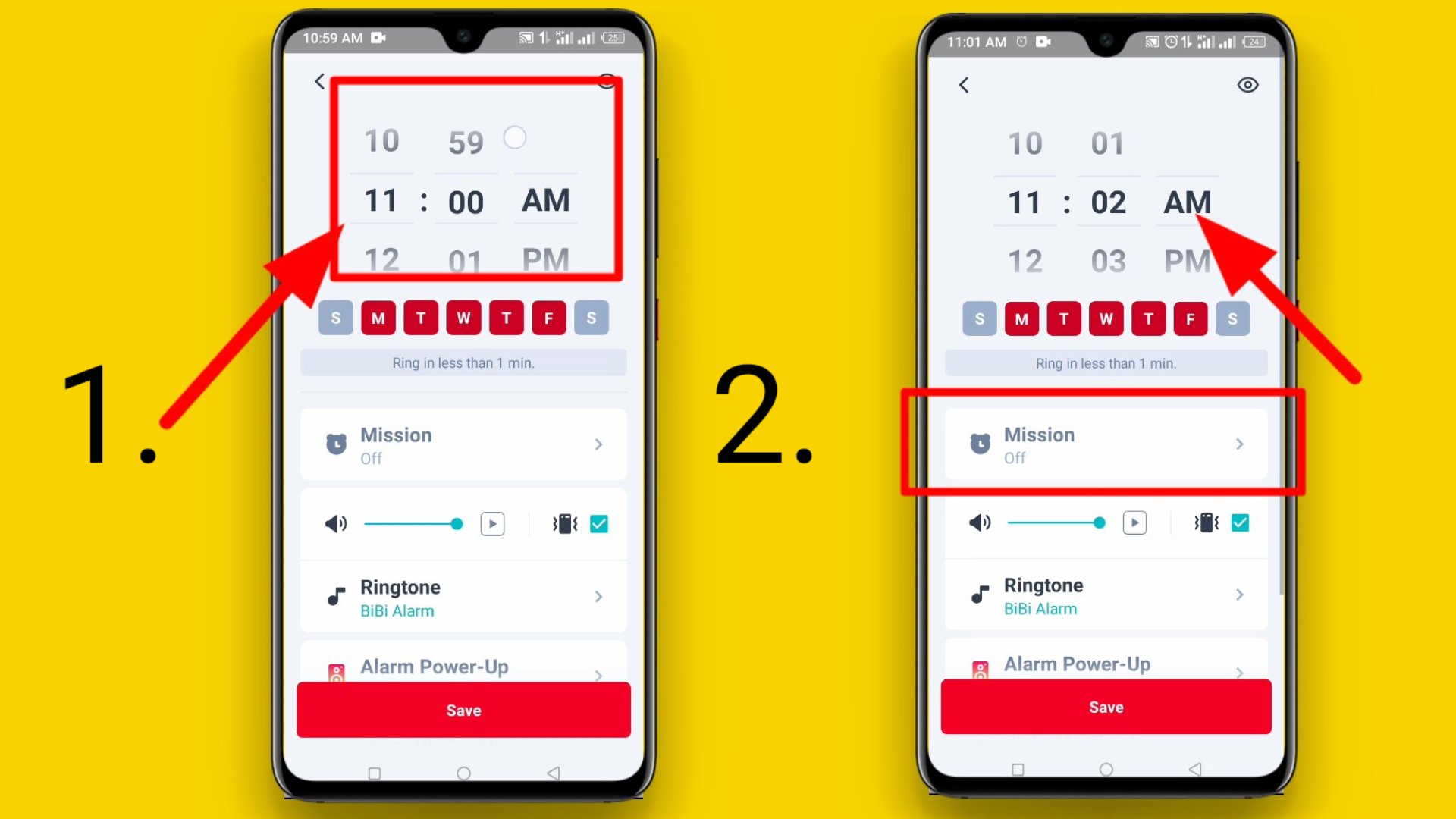
৫. এবার আপনি এখানে কয়েকটি অপশন পাবেন, যেখানে কয়েকটি পদ্ধতিতে অ্যালার্ম বন্ধ করার অপশন দেওয়া রয়েছে। এগুলোর মধ্যে আপনি যেকোনো একটি ব্যবহার করতে পারেন। তবে এগুলোর মধ্যে সবচাইতে আমার ভালো লেগেছেে Math-এর অপশনটি। যেখানে অংক করার মাধ্যমে এলার্ম কে বন্ধ করতে হবে। যেটি কিন্তু একটি দারুুন প্রক্রিয়া। কেননা এতে করে আমাদেরকে ঘুম থেকে উঠে তারপর অংক করে তার ফলাফল বের করে সাবমিট করার পর এলার্ম বন্ধ হবে।
তবে এখানে কোন কঠিন অংক ও দিতে হবে না। আপনি চাইলে এখানে সহজ সহজ অঙ্ক দিয়ে সেগুলোর ফলাফল বের করে এলার্ম বন্ধ করতে পারবেন। যাইহোক, আমি এবার তবে এখান Math-এর অপশনটি বেছে নিচ্ছি। সকালবেলা ঘুম থেকে ওঠার জন্য আপনারাও চাইলে এটি বেছে নিতে পারেন কেননা অন্যান্য সব প্রক্রিয়ার চেয়ে এটি অনেক বেশী কার্যকর।
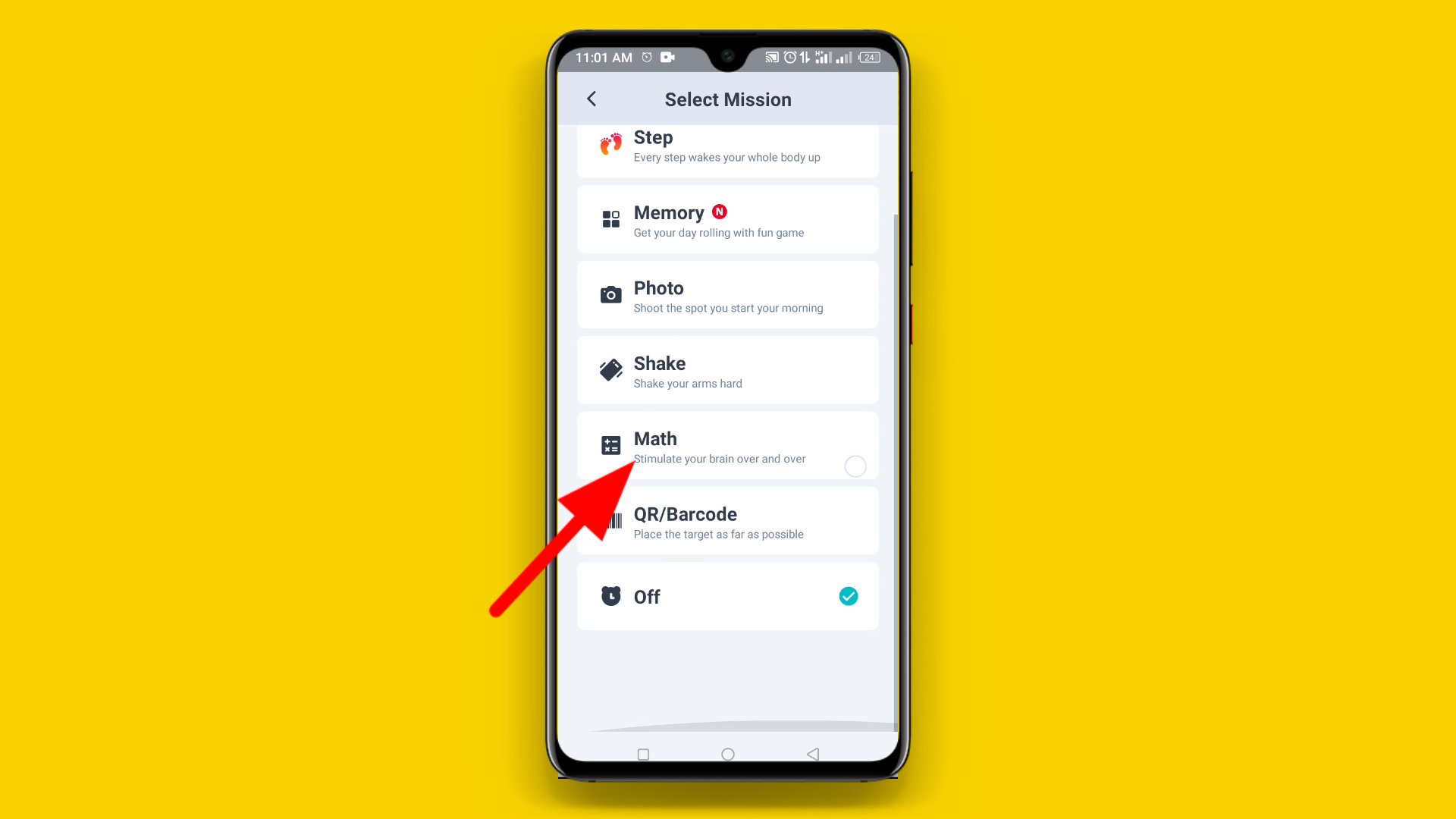
৬. এবার আপনি এখানে দেখতে পাবেন সহজ, মধ্যম এবং কঠিন অংক দেওয়ার অপশন। তারপর আপনি এলার্ম বন্ধ করার জন্য কয়েকটি অংকের সমাধান করবেন সেটি নিচে থেকে সেট করতে হবে। যেমনভাবে আমি এখানে তিনটি সমস্যা সেট করে দিলাম এবং উপরে থেকে সহজ অংক টি বেছে নিলাম। এখানে আপনি সহজ অংক এর জায়গায় যে অংকটি দেখছেন, অ্যালার্ম বন্ধ করার সময় আপনাকে এটিই দিবেনা। বরং সেখানে ভিন্ন সমস্যা দিবে।
আপনি চাইলে এখান থেকে সহজ অংক এর বদলে অনেক কঠিন অংক ও সিলেক্ট করে দিতে পারেন। তবে এলার্ম বন্ধ করার সময় এজন্য আপনাকে ক্যালকুলেটরের নিয়ে বসতে হবে। আর যদি এখান থেকে সহজ অংক সিলেক্ট করে দেন তবে আপনি নিজের মাথা খাটিয়েই খুুুব সহজে সমাধান করতে পারবেন। তবে আমি এবার এখান থেকে সহজ অংক টি সিলেক্ট করে নিচ্ছি এবং নিচের Use Misson-এ ক্লিক করছি।
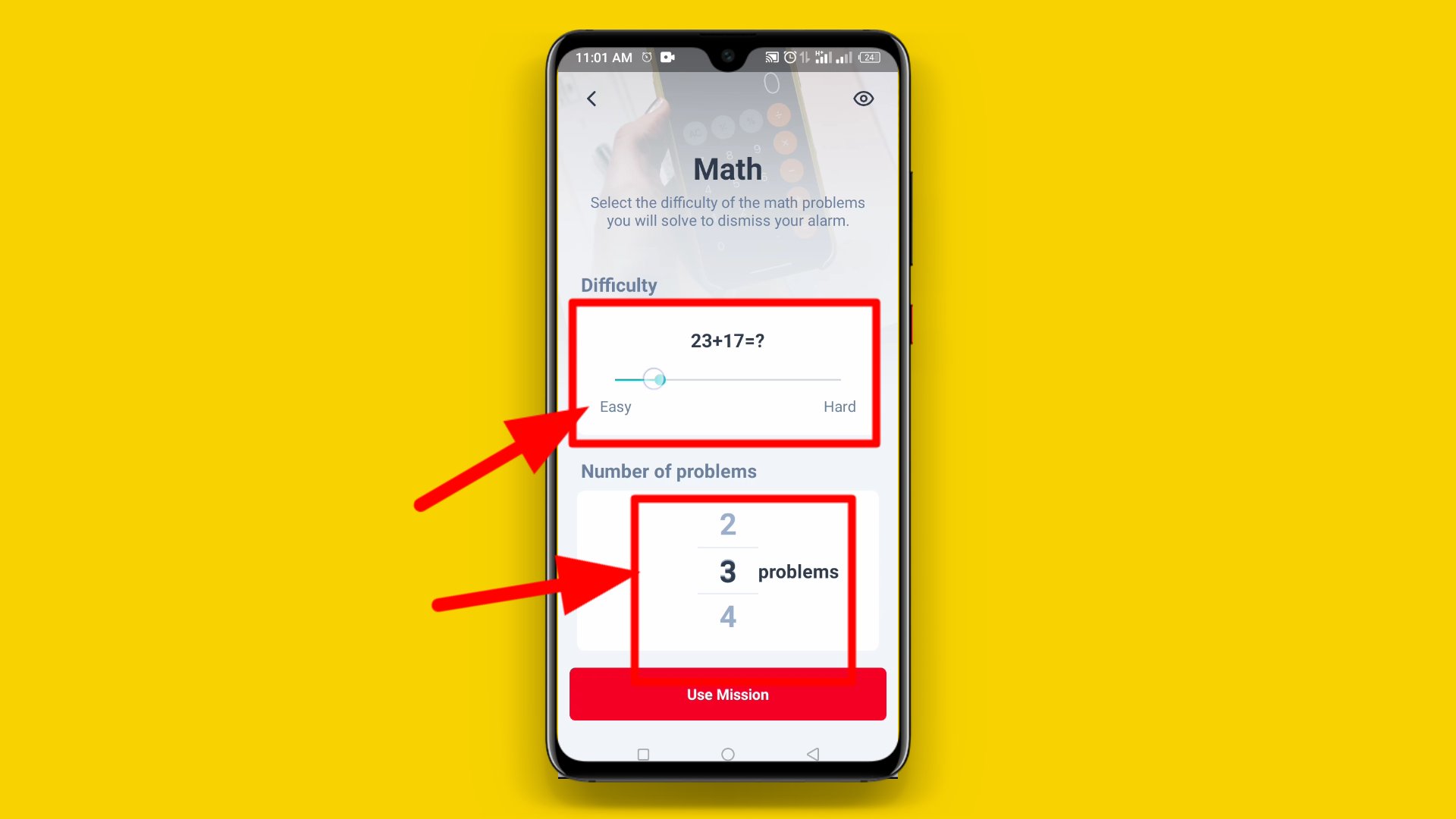
৭. এরপরের ধাপে আপনাকে এলার্মটি সেভ করে দিতে হবে। সেভ করার জন্য নিচের Save লেখাতে ক্লিক করবেন।
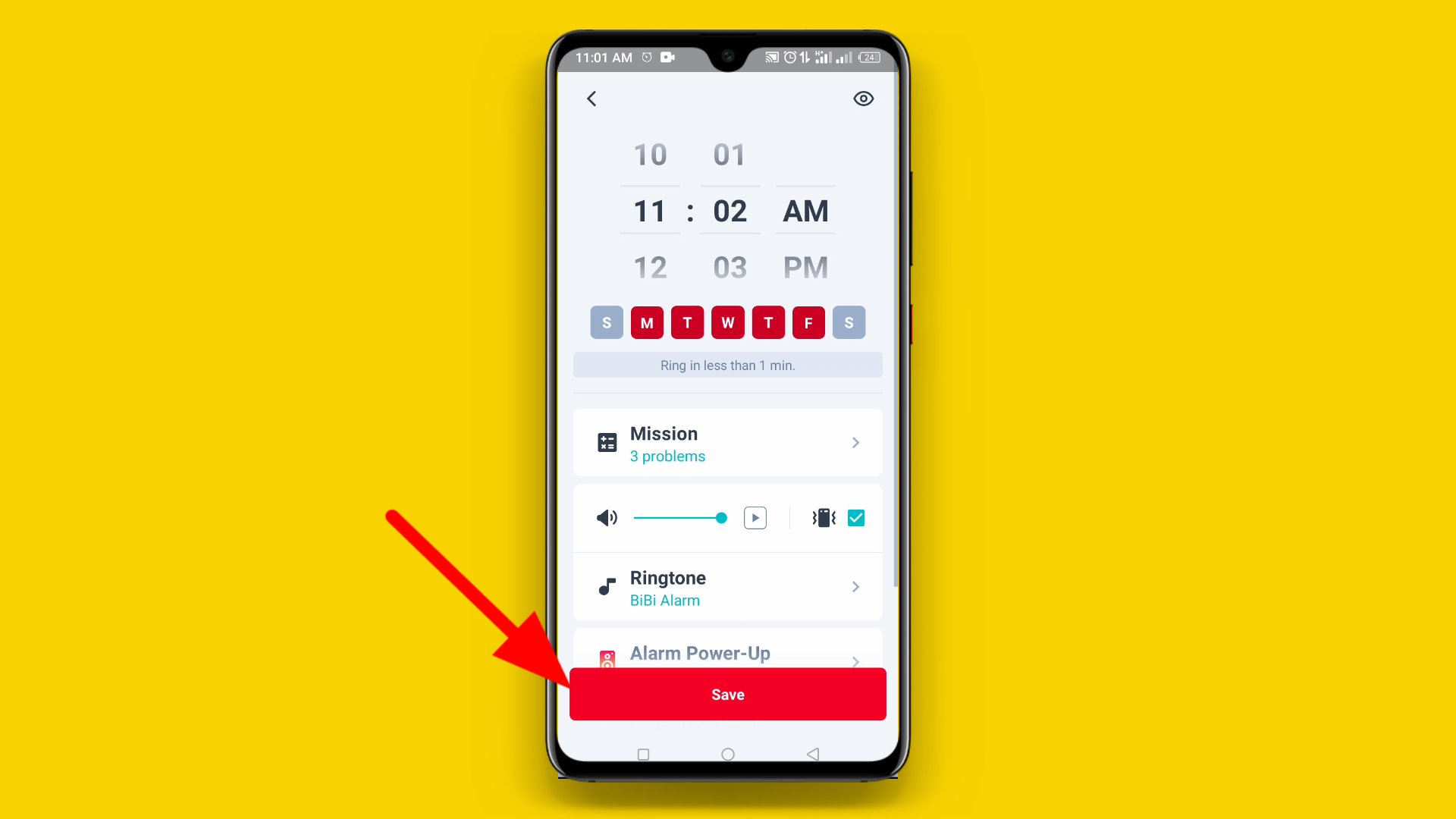
৮. এবার আমার দেওয়া নির্দিষ্ট সময় পর এভাবে করে এলার্ম বেজে উঠবে, যেখানে মোবাইলে সাধারণ এলার্ম বন্ধ করার মতোই এখানে Dismiss-এ ক্লিক করতে হবে। এরপরই মূূূলত আপনাকে সেই অংকটির সমাধান করতে হবে এবং তারপর এলার্ম বন্ধ হবে।
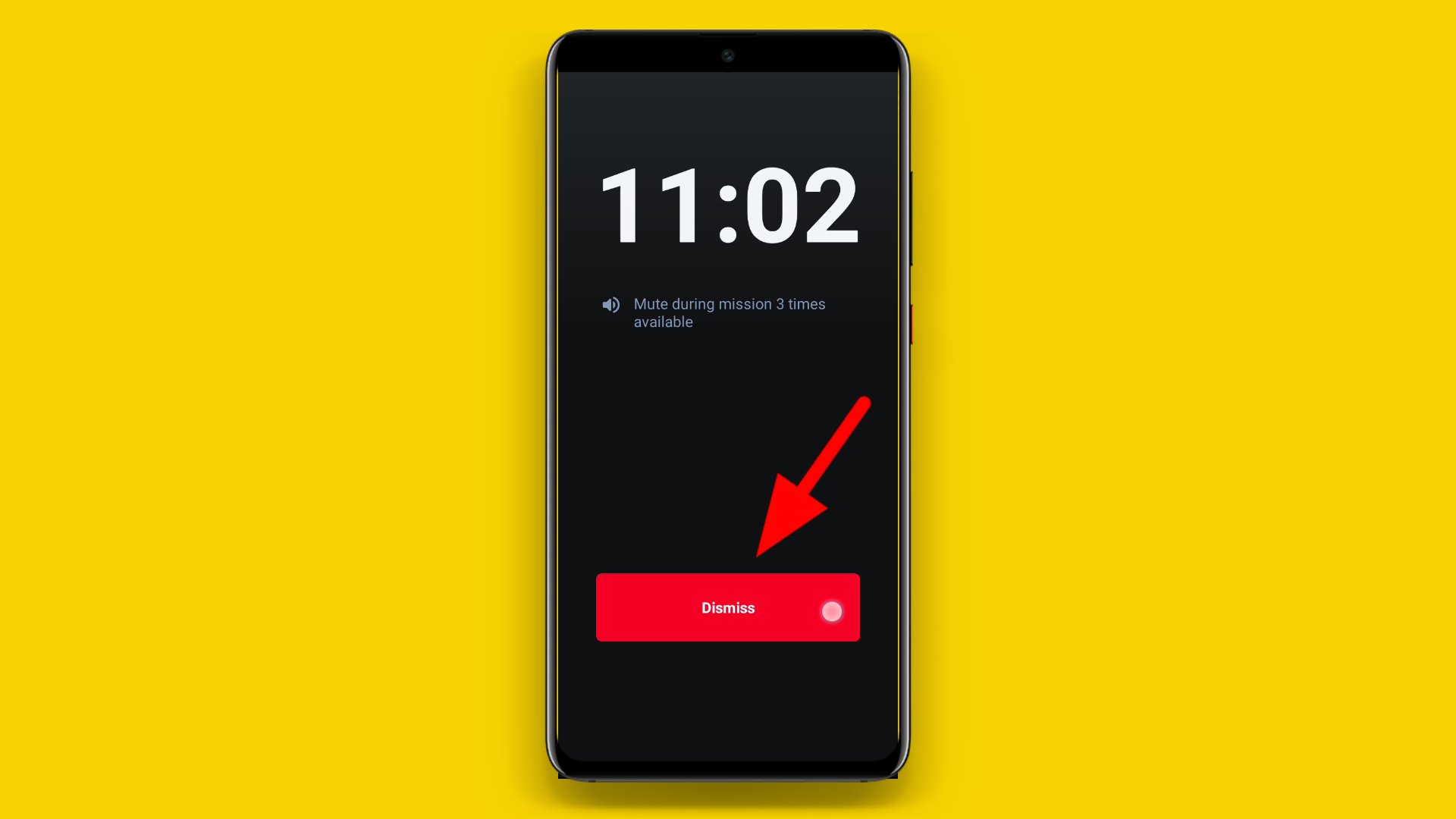
৯. এরপর এখানে আপনাকে পরপর তিনটি অংকের সমস্যার সমাধান করতে হবে। এক্ষেত্রে উপরে দেখতে পাবেন যে সময় চলে যাচ্ছে। আপনাকে ওই সময়ের মধ্যেই প্রথম অংকের সমাধানটি করতে হবে। যেমন ভাবে আপনি এখানে দেখতে পাচ্ছেন ৩+৪ একটি অংক দেওয়া রয়েছে। এবার আমাকে এখানে এদের যোগফল লিখে অর্থাৎ ৭ লিখে নিচে টিক চিহ্নতে ক্লিক করতে হবে।
আমি এলার্ম সেট করার সময় সেখানে তিনটি সমস্যা দিয়েছি এবং সেগুলো Easy ক্যাটাগরিতে ছিল। আপনি যদি সেখানে Hard দিতেন তবে এখানে অনেক কঠিন অংক আসত। যাইহোক, আপনি এখানে পরপর তিনবার সেই অংক গুলো উত্তর দিয়ে দিবেন এবং নিচের টিক চিহ্নতে ক্লিক করবেন। তারপরই আপনার মোবাইলে এলার্ম বন্ধ হবে।
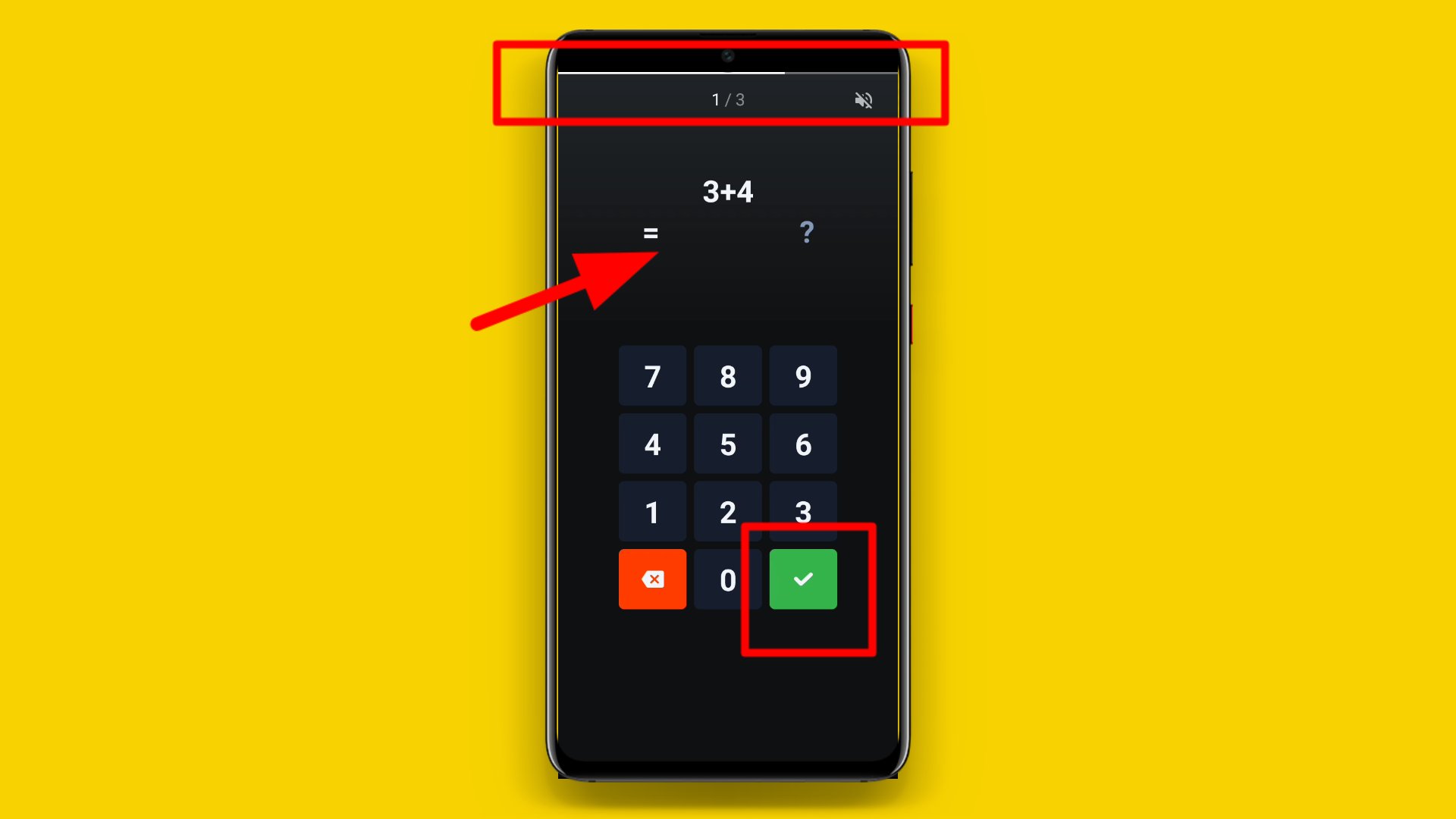
১০. এলার্ম বন্ধ করার জন্য শুধুমাত্র এখানে আপনি অংক ব্যবহার করতে পারেন না। এক্ষেত্রে আপনি আরও পদ্ধতি ব্যবহার করতে পারেন। এখানে আপনি আরো কয়েকটি পদ্ধতি পেয়ে যাবেন যেগুলোর মাধ্যমে এলার্ম বন্ধ করতে পারেন। এজন্য আমি এখান থেকে Math-এর পরিবর্তে Shake-এর অপশনটি বেছে নেব। যেখানে কোন অংকের সমাধান করে এলার্ম বন্ধ করার পরিবর্তে মোবাইলটিকে ঝাঁকিয়ে এলার্ম বন্ধ করতে হবে।
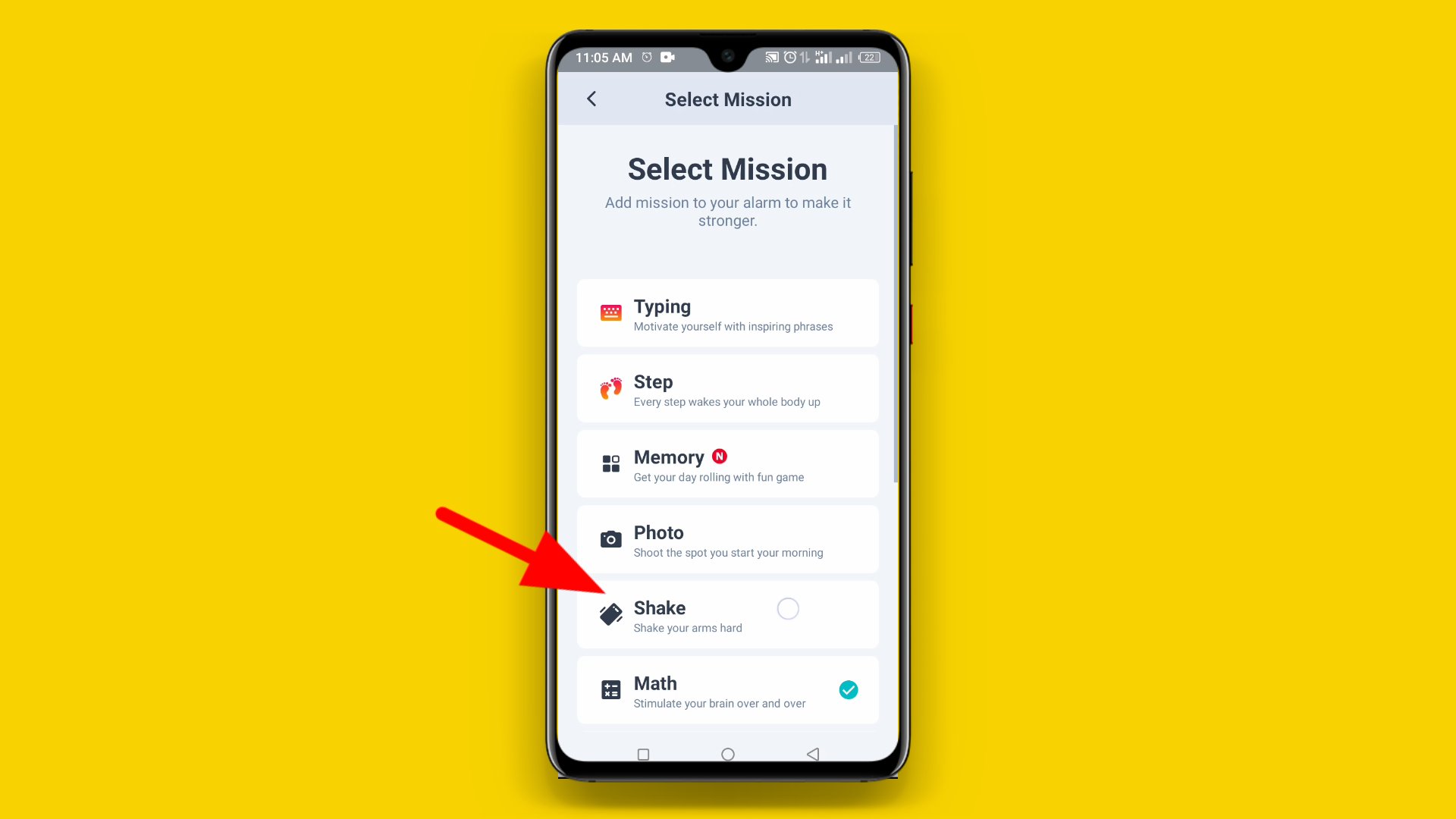
১১. এবার এখান থেকে আমি 30 বার মোবাইলটি ঝাঁকিয়ে এলার্ম কে বন্ধ করতে হবে। আপনি চাইলে এখান আরোও বেশি বার সিলেক্ট করে দিতে পারেন। যাতে করে সকালবেলা ঘুম থেকে ওঠা আপনার জন্য সহজ হয়। তবে আমি এখানে 30 বার Shakes দিয়ে দিচ্ছি। আমি আশা করছি যে যখন এলার্ম দিবে তখন আমার স্মার্টফোনটি 30 বার ঝাঁকালেই এলার্ম বন্ধ হবে এবং আমার ঘুম ভেঙ্গে যাবে।
তবে আমি এবার এটি সেভ করার জন্য নিচের Use Misson-এ ক্লিক করব। আপনি চাইলে এখান থেকে Shake sensitivity অনেকটা বাড়িয়ে দিতে পারেন। এতে করে সকালবেলা যখন এলার্ম দিবে তখন আপনার মোবাইলে এলার্মটি বন্ধ করতে অনেক জোরে ঝাঁকাতে হবে। আর যদি আপনি সামান্য ঝাঁকানোর মাধ্যমে এলার্ম বন্ধ করতে চান তবে এখানে Easy-তে থাকলেই হবে।
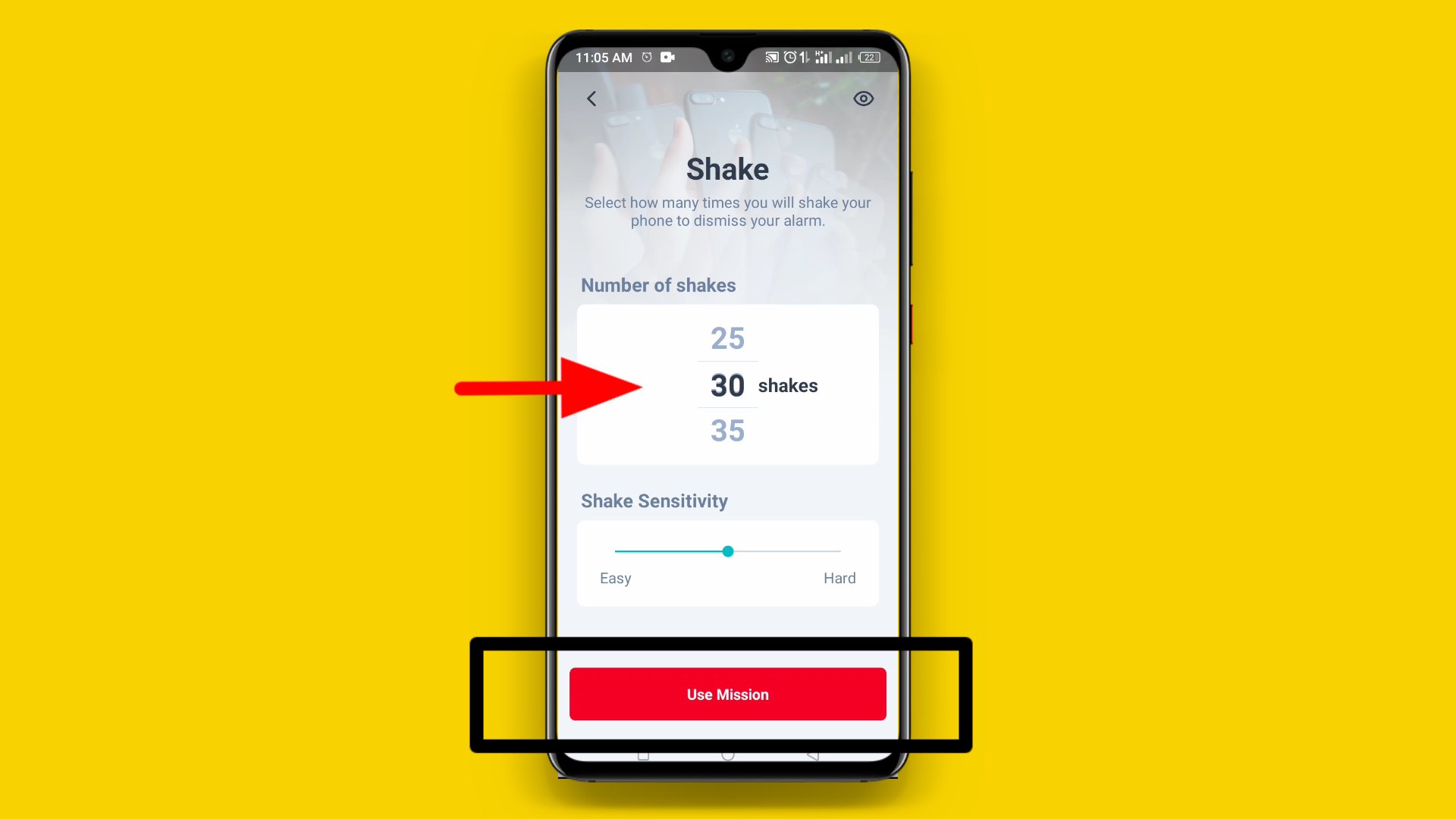
১২. এবার আপনি যদি এর একটি প্রিভিউ দেখতে চান তবে নিচের চিত্রে দেখানো উপরের সেই আইকনে ক্লিক করবেন। এতে করে আপনি দেখতে পাবেন যে এটি সেট করার পর কি রকম ভাবে আমার এলার্মটি কাজ করবে। এতে করে এই অ্যাপ এর ভেতরের সমস্ত পদ্ধতি গুলো একে একে ট্রাই করতে পারেন।
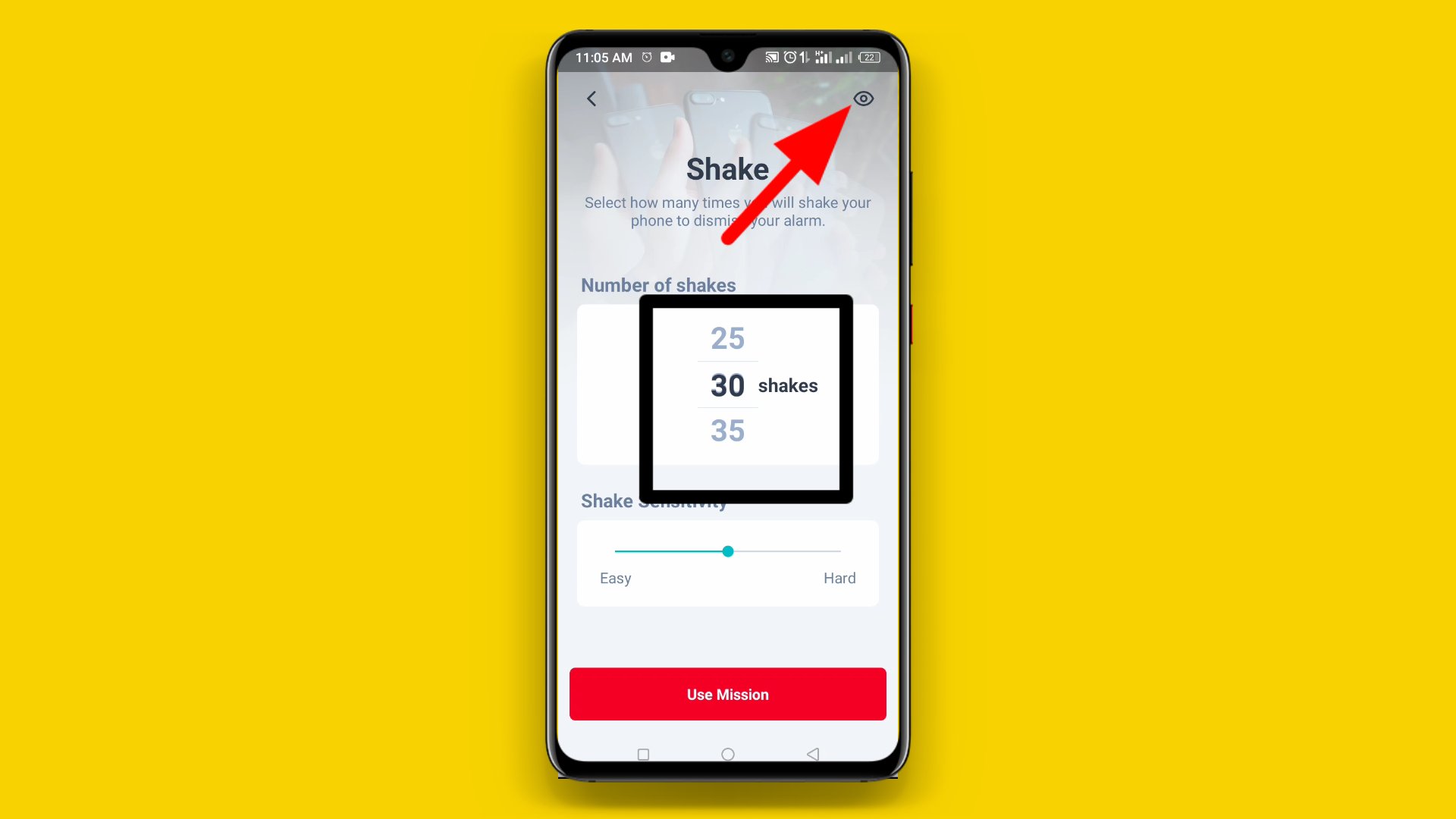
১৩. এবার আমার দেওয়া নির্দিষ্ট সময় পর এলার্ম টি বেজে উঠেছে এবং আমি এটি বন্ধ করার জন্য Dismiss-এ ক্লিক করেছি। এবার আমাকে আমার মোবাইলটি ডানে বামে 30 বার Shake করতে হবে, অর্থাৎ ঝাঁকাতে হবে। এখানে আপনি যতবার ঝাঁকাবেন সে অনুযায়ী সংখ্যা কমতে থাকবে এবং এক পর্যায়ে আপনার এলার্মটি বন্ধ হয়ে যাবে। আপনি যদি Shake sensitivity কম দিয়ে রাখেন তবে হালকা ঝাঁকানোর মাধ্যমেই আপনার এলার্মটি বন্ধ হবে এবং যদি সেটি Hard করে দেন তবে মোবাইলটি অনেক জোরে ঝাঁকাতে হবে।
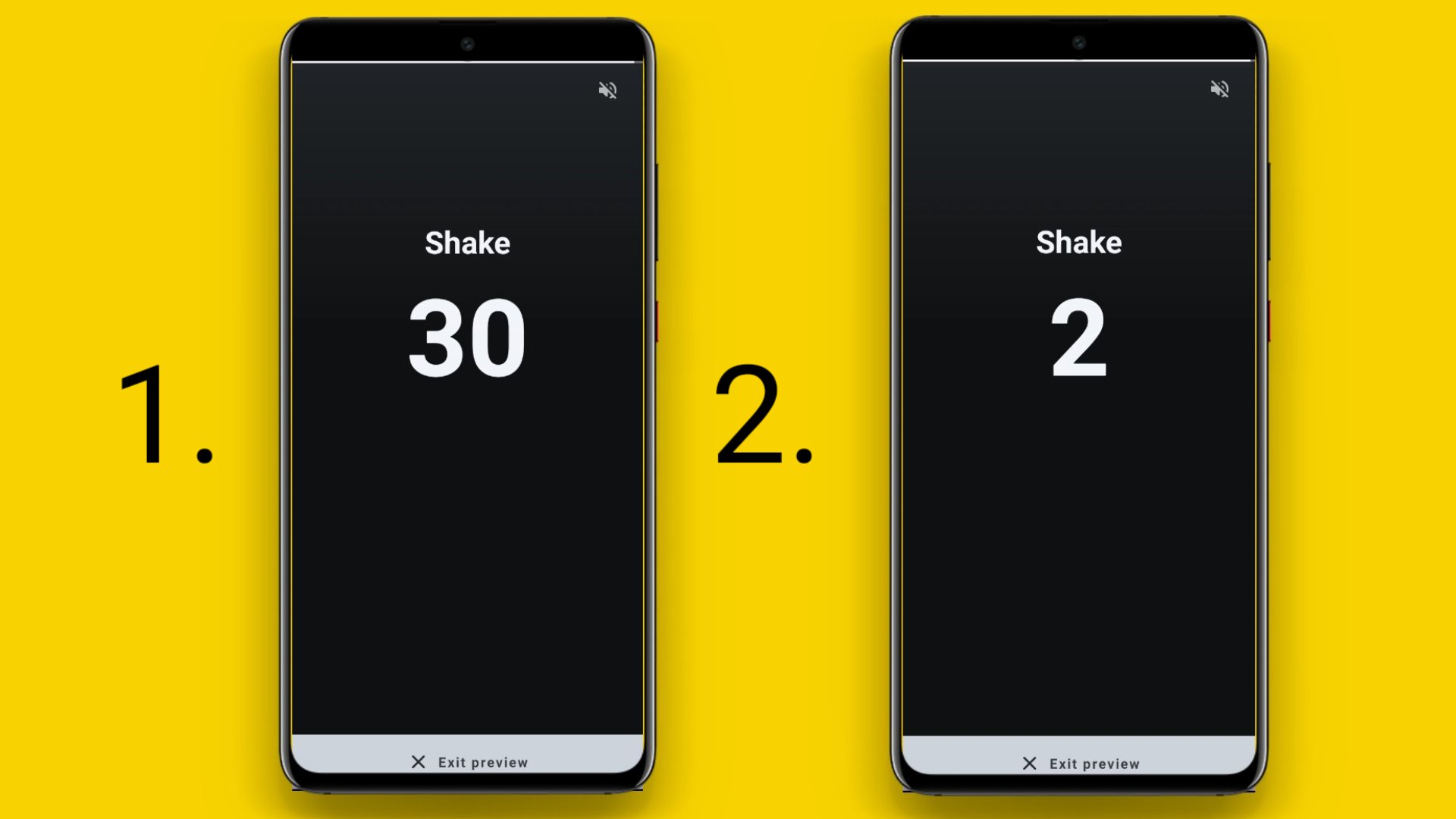
বন্ধুরা এটি ছিল এই অ্যাপটির সম্পূর্ণ কার্যপদ্ধতি। এবার আপনারা নিশ্চয়ই বুঝতে পারছেন যে এই অ্যাপটি আমাদের সাধারণ মোবাইলে এলার্ম এর চাইতে কতটা ভালো। আমাদের স্মার্টফোনে আমরা যখন এলার্ম দিয়ে রাখি তখন সেটি ঘুমের ঘোরেই বন্ধ করে দেই কিন্তু এখানে সেটি সম্ভব নয়। আপনি যদি এই অ্যাপটি থেকে এলার্ম বন্ধ করতে চান তবে আপনাকে অবশ্যই ঘুম থেকে উঠতে হবে এবং তারপর এলার্মটি বন্ধ করতে হবে। যেখানে আপনাকে কয়েকটি অংক সমাধান করার পর এলার্মটি বন্ধ করতে হবে অথবা আপনার মোবাইলটি ঝাঁকানোর মাধ্যমে তা বন্ধ করতে।
আর আপনি যদি ঘুম থেকে উঠে এভাবে করে এলার্মটি বন্ধ করেন তবে এমনিতেই আপনার ঘুম ভেঙ্গে যাবে এবং আপনি আপনার পরবর্তী কাজগুলো করতে পারবেন। আপনার যদি ঘুম থেকে উঠানোর জন্য এলার্ম দিতে হয় এবং সেটি যদি আপনি ঘুমের ঘোরেই বন্ধ করে দিয়ে থাকেন তবে এই অ্যাপটি হতে পারে আপনার জন্য। তাই এই অ্যাপটি এখনই ইন্সটল করুন এবং ব্যবহার করা শুরু করে দিন। আশা করছি এই অ্যাপটি আপনাদের কাছে অনেক ভালো লাগবে এবং আপনাদের অনেক কাজে দেবে।

আমরা প্রতিদিন বিভিন্ন কাজে বিভিন্ন ওয়েবসাইটে রেজিস্ট্রেশন করে থাকি। বর্তমানে প্রায় প্রত্যেকটি ওয়েবসাইট ব্যবহারের জন্য আমাদের রেজিস্ট্রেশন করতে হয়। আর এসব ওয়েবসাইটে রেজিস্ট্রেশন করতে হলে আমাদেরকে একটি ইউজার নেম এবং পাসওয়ার্ড দিতে হয়। আমরা প্রতিদিন বিভিন্ন ওয়েবসাইটে ভিজিট করে থাকি আবার কোন ওয়েবসাইটে মাসে ২-১ বার ভিজিট করি। তবে এসব ওয়েবসাইটে যখন আমরা প্রবেশ করি তখন আমাদেরকে আবার পুনরায় লগইন করতে হতে পারে।
কিন্তু সে সময়ে আমরা অনেক ওয়েবসাইটে রেজিস্ট্রেশন করার কারণে হয়তোবা সেই ওয়েবসাইটটিতে কি ইউজারনেম এবং পাসওয়ার্ড দিয়েছি সেটি মনে থাকেনা। সে সময়ে আমাদেরকে এই ওয়েবসাইটে ফরগেট পাসওয়ার্ড করে পাসওয়ার্ডটি পুনরুদ্ধার করতে হয়। যেটা কিন্তু অনেক ঝামেলার মনে হয়। এই সমস্যা থেকে সমাধান করার জন্য প্লে স্টোরে থাকা বিভিন্ন পাসওয়ার্ড ম্যানেজার অ্যাপ আপনার সহায়ক হতে পারে। যেসব কাজগুলো আপনার ইউজারনেম এবং পাসওয়ার্ড গুলোকে সংরক্ষণ করে রাখবে।
এরকমই প্লে স্টোরের দুইটি জনপ্রিয় অ্যাপ 'Bitwarden' এবং 'LastPass Password Manager'। যেসব অ্যাপগুলো গুলো ব্যবহার করার মাধ্যমে আপনি বিভিন্ন ওয়েবসাইট এর পাসওয়ার্ড এবং ইউজার নেম গুলো সংরক্ষণ করে রাখতে পারবেন। পরবর্তীতে যখন আপনি সেই ওয়েবসাইটে লগইন করার জন্য যাবেন তখন সেখানে আপনাকে এই অ্যাপ গুলো থেকে পাসওয়ার্ড অটোমেটিক বসিয়ে যাবে। এক্ষেত্রে আপনাকে সমস্ত ওয়েবসাইট এর ইউজার নেম এবং পাসওয়ার্ড গুলো মনে রাখতে হবে না। শুধুমাত্র এদের যে কোন একটি অ্যাপ আপনার মোবাইলে ইন্সটল করে সাইন আপ করা থাকলেই চলবে।
তো বন্ধুরা, আপনার যদি ইউজারনেম এবং পাসওয়ার্ড ভুলে যাওয়ার অভ্যাস থাকে তবে আপনি এখন থেকেই এই সব অ্যাপগুলো ব্যবহার করতে পারেন। যাতে করে আপনার সময় এবং শ্রম অনেকটাই বেঁচে যাবে। এসব পাসওয়ার্ড ম্যানেজার অ্যাপ গুলোতে স্ক্রিন রেকর্ড এবং স্ক্রিনশট না হবার কারণে এখানে আপনাকে কোন পিকচার দেখাতে পারেনি। এই অ্যাপ গুলো অনেক নিরাপদ ভাবে তৈরি হবার কারণে হয়তোবা এখানে স্ক্রিনশট এবং স্ক্রীন রেকর্ডিং করার অপশন রাখা হয়নি। যাইহোক আপনারা অ্যাপ দুইটির মধ্যে যেকোন একটি ইনস্টল করে সেখানে সাইনআপ করে এগুলো ব্যবহার করতে পারেন।
এসব এগুলো মোবাইলে ইন্সটল থাকা অবস্থায় আপনি যদি কোন ওয়েবসাইটে সাইন আপ করেন তবে সেখানে ইউজারনেম এবং পাসওয়ার্ড গুলো সংরক্ষন করার জন্য সাজেস্ট করবে। আপনি যদি এইসব অ্যাপ গুলোতে ইউজারনেম এবং পাসওয়ার্ড সেভ করে রাখতে চান তবে সেখান থেকে করতে পারেন এবং পরবর্তীতে যখন আপনি আবার সেই ওয়েবসাইটে লগইন করার জন্য যাবেন তখন আবার অ্যাপ থেকে আপনাকে সেই ওয়েবসাইটে ইউজারনেম এবং পাসওয়ার্ড বসানোর জন্যও সাজেস্ট করবে।
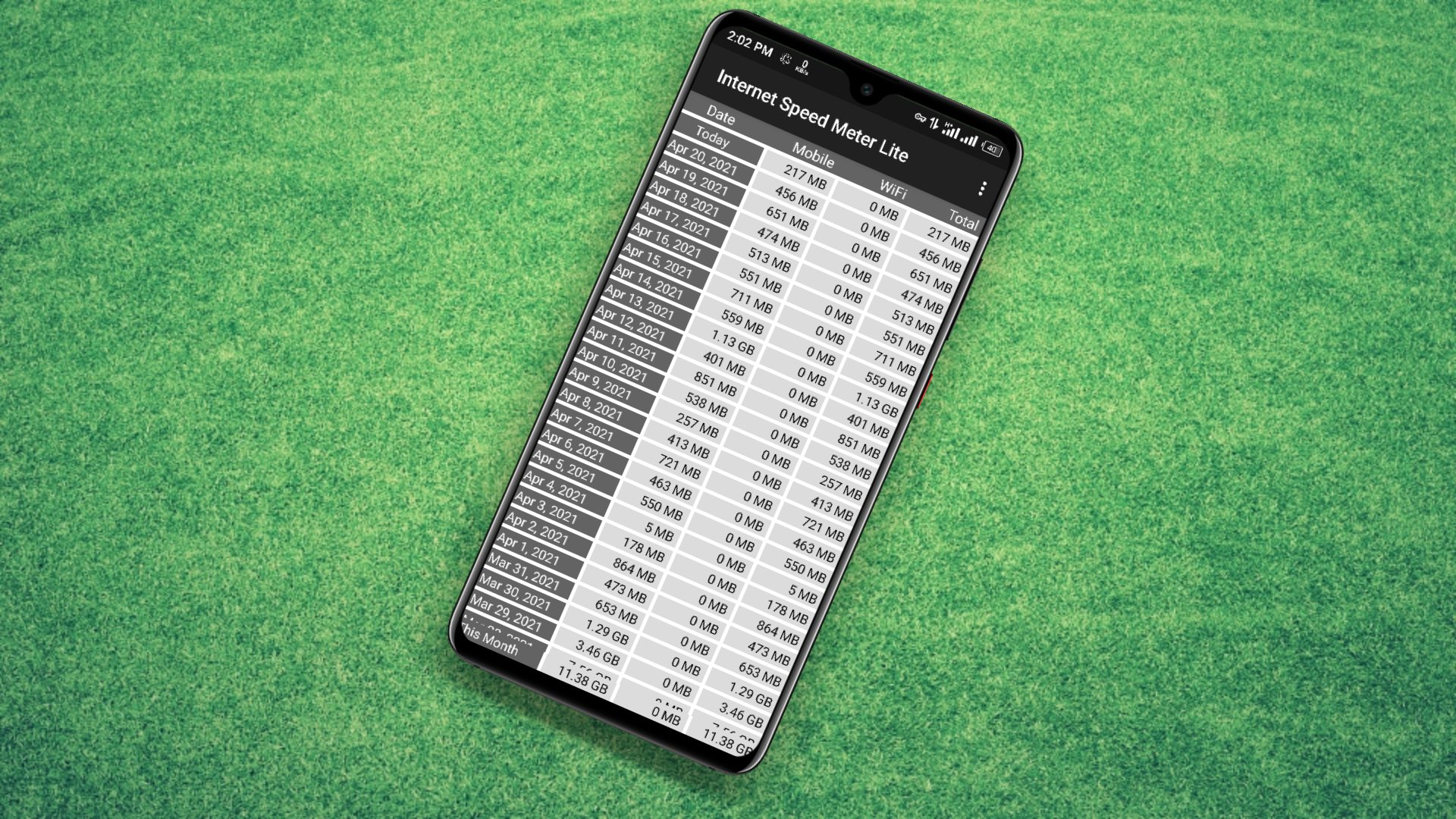
এই অ্যাপটি আপনাদের মধ্যে হয়তোবা অনেকেই ব্যবহার করেন। এটি এমন একটি অ্যাপ যেটির মাধ্যমে লাইভ ইন্টারনেট স্পিড দেখা যায়। আপনার ফোনে বর্তমানে কিরকম ডাটা আদান-প্রদান হচ্ছে তারা লাইভ তথ্য দেখতে পারবেন Internet speed meter এর মাধ্যমে। এতে করে কোন সময় যদি আপনার মোবাইলের ইন্টারনেট কানেকশন চালু থাকা অবস্থায় ফুল নেটওয়ার্ক পায় এবং তবুও যদি আপনার মোবাইলে ইন্টারনেট না চলে, তবে তখন আপনি দেখতে পারবেন যে আসলে তখন কি পরিমান ডেটা আদান-প্রদান হচ্ছে। যার মাধ্যমে আপনি নিশ্চিত হতে পারবেন যে আপনার সে সময়ের ইন্টারনেট স্পিড কি রকম।
এই অ্যাপটির মাধ্যমে শুধুমাত্র লাইভ ইন্টারনেট স্পিড দেখাই নয়, বরং এই অ্যাপটি চালু করে রাখলে প্রতিদিনের ইন্টারনেট ব্যবহারের হিসাব এবং প্রতি মাসের ইন্টারনেট ব্যবহারের হিসাব গুলো একত্রে দেখা যায়। যেখানে আপনি দিনশেষে দেখতে পারবেন আপনি আজকে কতটুকু ইন্টারনেট ব্যবহার করেছেন। যা সত্যিই অনেক ইন্টারেস্টিং ব্যাপার। তো, আপনি যদি লাইভ ইন্টারনেট স্পিড দেখতে চান তবে আজই এই অ্যাপটি ডাউনলোড করুন। এজন্য গুগল প্লে স্টোরে গিয়ে Internet speed meter লিখে অথবা এখানে ক্লিক করে অ্যাপটি ডাউনলোড করুন।
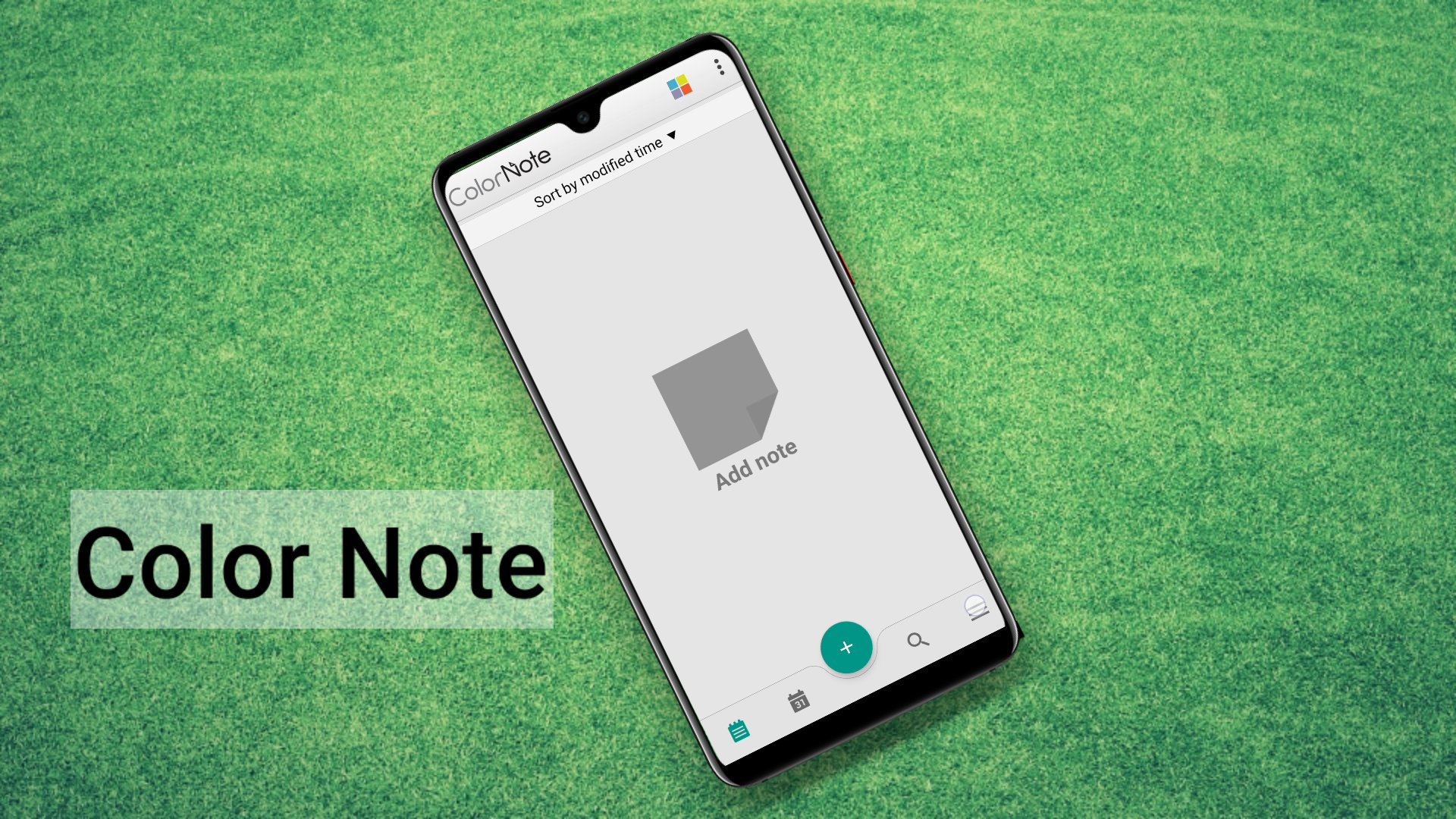
বন্ধুরা আমাদের প্রতিদিন বিভিন্ন তথ্য সংরক্ষণ করে রাখতে হয়। সেটি হতে পারে খাতায় কিংবা মোবাইলে। আপনি যদি মোবাইলে কোন তথ্য সংরক্ষণ করে রাখতে চান তবে আপনার জন্য সবচাইতে ভালো এবং সুবিধাজনক উপায় হচ্ছে নোট প্যাড ব্যবহার করা। প্রত্যেকটি স্মার্টফোনেই ডিফল্ট ভাবে নোটপ্যাড দেওয়া থাকে, যেখানে আমরা কোন তথ্য সংরক্ষণ করে রাখি। তবে মোবাইলে থাকা নোটপ্যাড এর চাইতে আমরা যদি অন্য একটি নোট প্যাড ব্যবহার করি তবে সেটি এসবের চাইতেও অনেক ভাল হতে পারে।
আর এজন্য আমি আপনাকে বলব Color Notepad এর কথা। যেটি আমার দেখা সবচাইতে ভালো নোটপ্যাড গুলোর মধ্যে একটি। আপনার ও যদি কোন কিছু লিখে রাখার প্রয়োজন পড়ে তবে আপনিও এই অ্যাপটি ব্যবহার করতে পারেন। এই নোটপ্যাডে আপনি যদি কোন কিছু লিখে রাখেন সেটির তাৎক্ষণিক সংরক্ষণ ও হয়ে যাবে আপনার গুগল কিংবা ফেসবুক একাউন্টে। এক্ষেত্রে আপনি যদি এই অ্যাপটি আনইন্সটল ও করে দেন তবে পরবর্তীতে আবার অ্যাপটি ইন্সটল করে সাইন ইন করার মাধ্যমে আগের তথ্যগুলোকে ফিরে পেতে পারবেন। এতে করে আপনার কোনো তথ্য হারানোর সুযোগ নেই।
চলুন তবে এবার দেখে নেয়া যাক যে এই অ্যাপটিতে আপনারা কিভাবে সাইন-ইন করবেন এবং কিভাবে আপনি আপনার পূর্ববর্তী তথ্যগুলো কে আবার ফিরে পাবেন। বন্ধুরা আজকের এই টিউন টি প্রায় শেষের দিকে। টিউনটির শেষ পর্যায়ে আমি আপনাদেরকে বলে নিচ্ছি, আপনি যদি আমাকে ফলো করে না রাখেন তবে এখনই উপরের ফলো বাটন এ ক্লিক করুন। তবে চলুন নোটপ্যাডের সেটিং গুলো দেখে নেওয়া যাক।
১. নোটপ্যাডটি ইন্সটল করে ওপেন করার পর ঠিক নিচের মত দেখতে পাবেন। যেখানে আপনি Skip করে পরবর্তী ধাপে চলে যাবেন। তবে এখানে আপনি তীর চিহ্নিত Next বাটনে ক্লিক করে টিউটোরিয়াল গুলো দেখে নিতে পারেন, যে কিভাবে অ্যাপটি ব্যবহার করতে হয়।
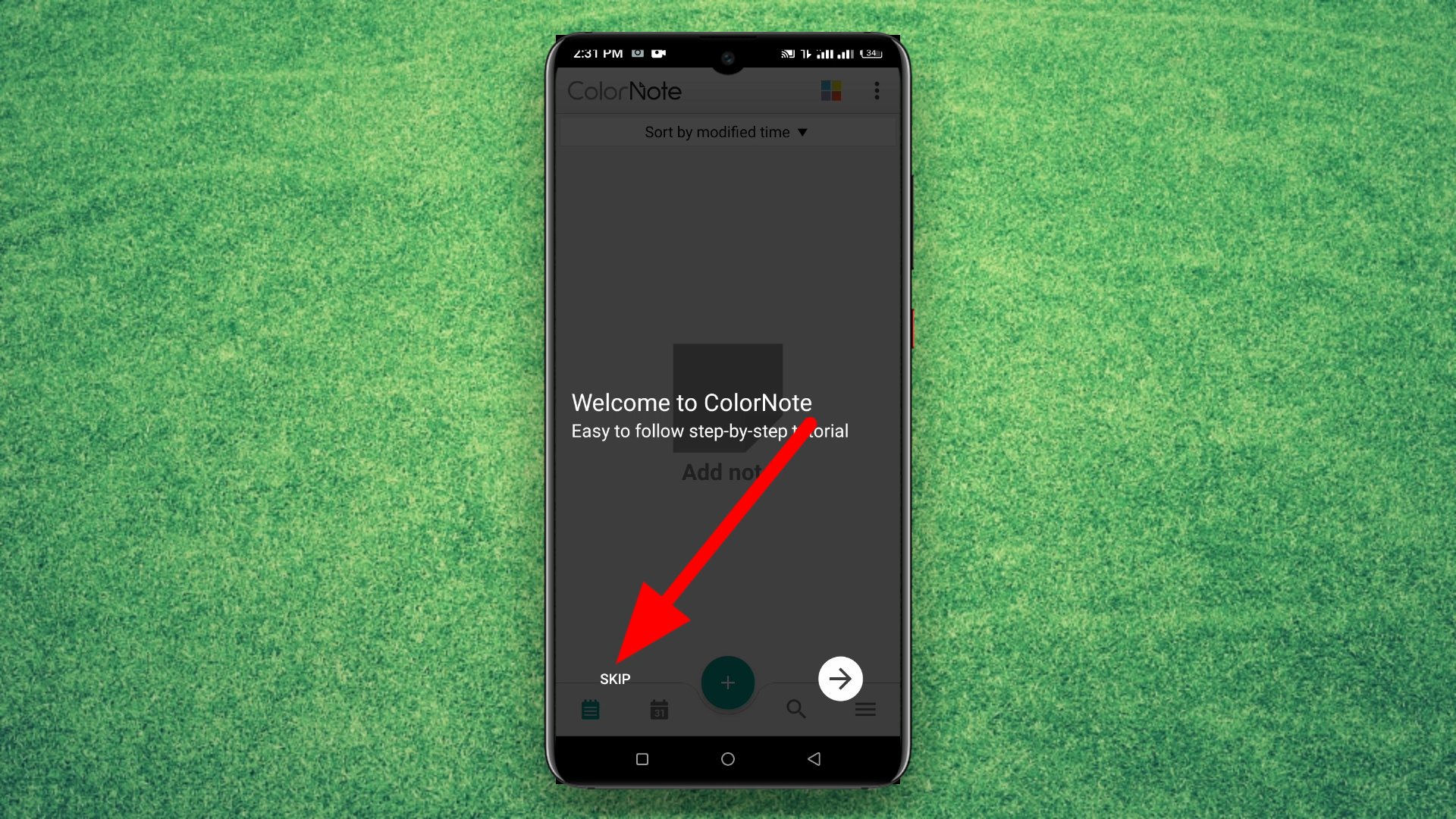
২. এটিই হচ্ছে অ্যাপটির হোমপেজ। এবার আপনি যদি এখনই এখানে কিছু লিখতে চান তবে প্লাস বাটনে ক্লিক করে লিখতে পারেন। তবে আপনি যদি আপনার তথ্যগুলোকে গুগলে কিংবা ফেসবুকে ব্যাকআপ করে রাখতে চান তবে এজন্য আপনাকে এখানে সাইন আপ করতে হবে। এক্ষেত্রে আপনার মোবাইলে সেই ফেসবুক একাউন্ট এবং জিমেইল অ্যাকাউন্ট লগইন করা থাকলেই এক ক্লিকেই সাইন আপ করতে পারবেন।
সাইন আপ করার মাধ্যমে আপনার তথ্যগুলোকে ব্যাকআপ করার জন্য নিচের দ্বিতীয় চিত্রে দেখানো Menu আইকনটিতে ক্লিক করবেন।
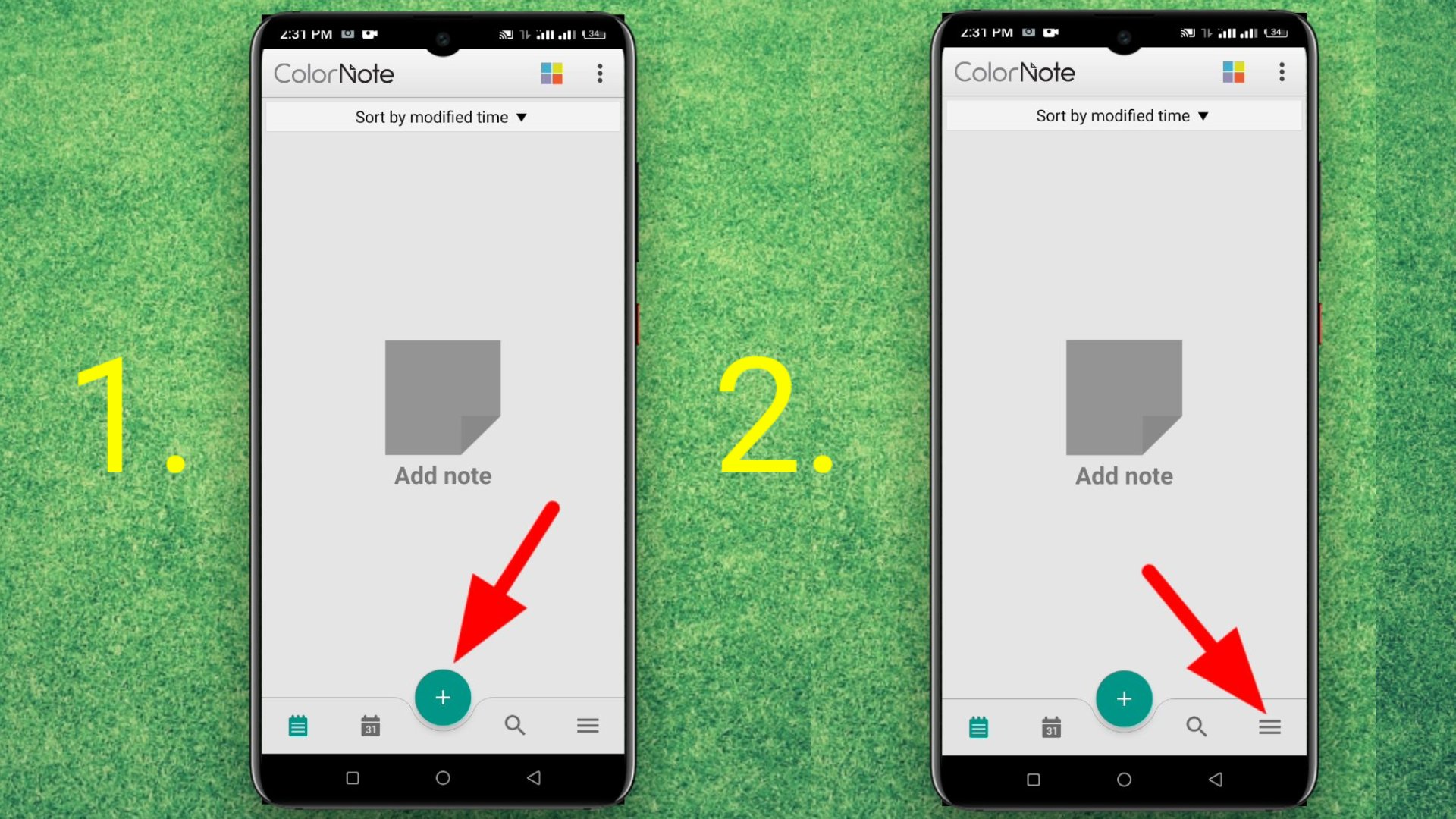
৩. এবার আপনি উপরে দেখতে পাবেন 'Not signed in' লেখা। এবার আপনাকে এখানে ক্লিক করে দ্বিতীয় চিত্রে দেখানোর মতো Sign up-এ ক্লিক করতে হবে। এখানে ওকে গুগল এবং ফেসবুক উভয় এর মাধ্যমেই সাইন আপ করতে পারবেন।
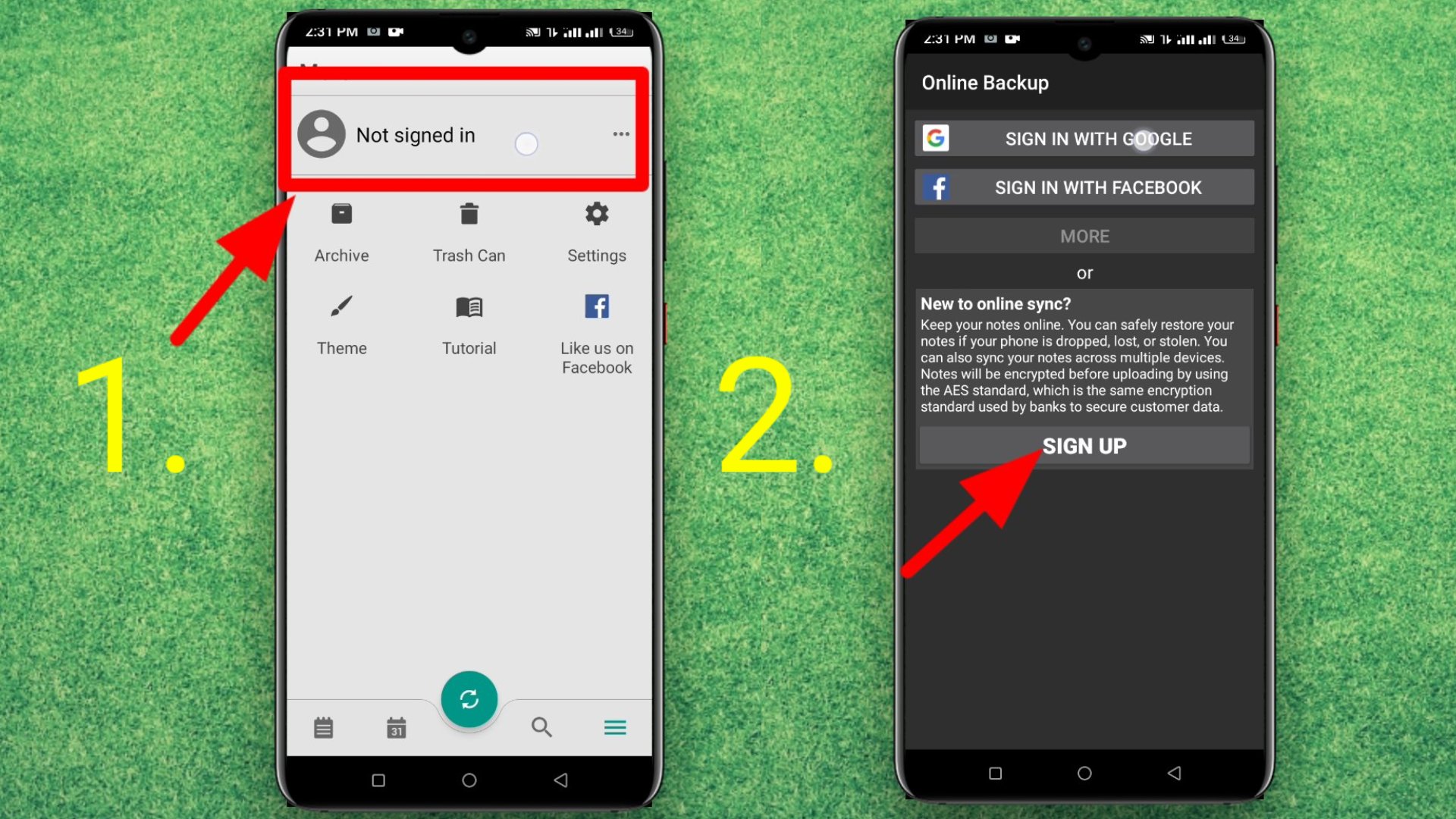
৪. এবার আপাকে এখানে একটি ব্রাউজার সিলেক্ট করে Sing up করতে হবে। যেখানে আপনার মোবাইলে বর্তমানে যে সমস্ত অ্যাকাউন্ট গুলো লগইন করা রয়েছে সেগুলো প্রদর্শিত হবে এবং এগুলোর মধ্যে থেকে যে কোন একটি আপনি বাছাই করে নিবেন, যে একাউন্টে আপনার তথ্যগুলোকে ব্যাকআপ করে রাখতে চাচ্ছেন। আমি এখানে আমার গুগল একাউন্টে তথ্যগুলোকে ব্যাকআপ করে রাখবো সেজন্য আমি গুগলকে বেছে নিয়েছি। এক্ষেত্রে আপনি এখানে ফেসবুকেও বেছে নিতে পারেন।
তারপর এখানে যেকোন একটি একাউন্ট সিলেক্ট করে দেবার পর কিছু সময় নিয়ে অটোমেটিক সাইন আপ হয়ে যাবে এবং আপনাকে নোটপ্যাড অ্যাপটির হোমপেজে নিয়ে আসবে।
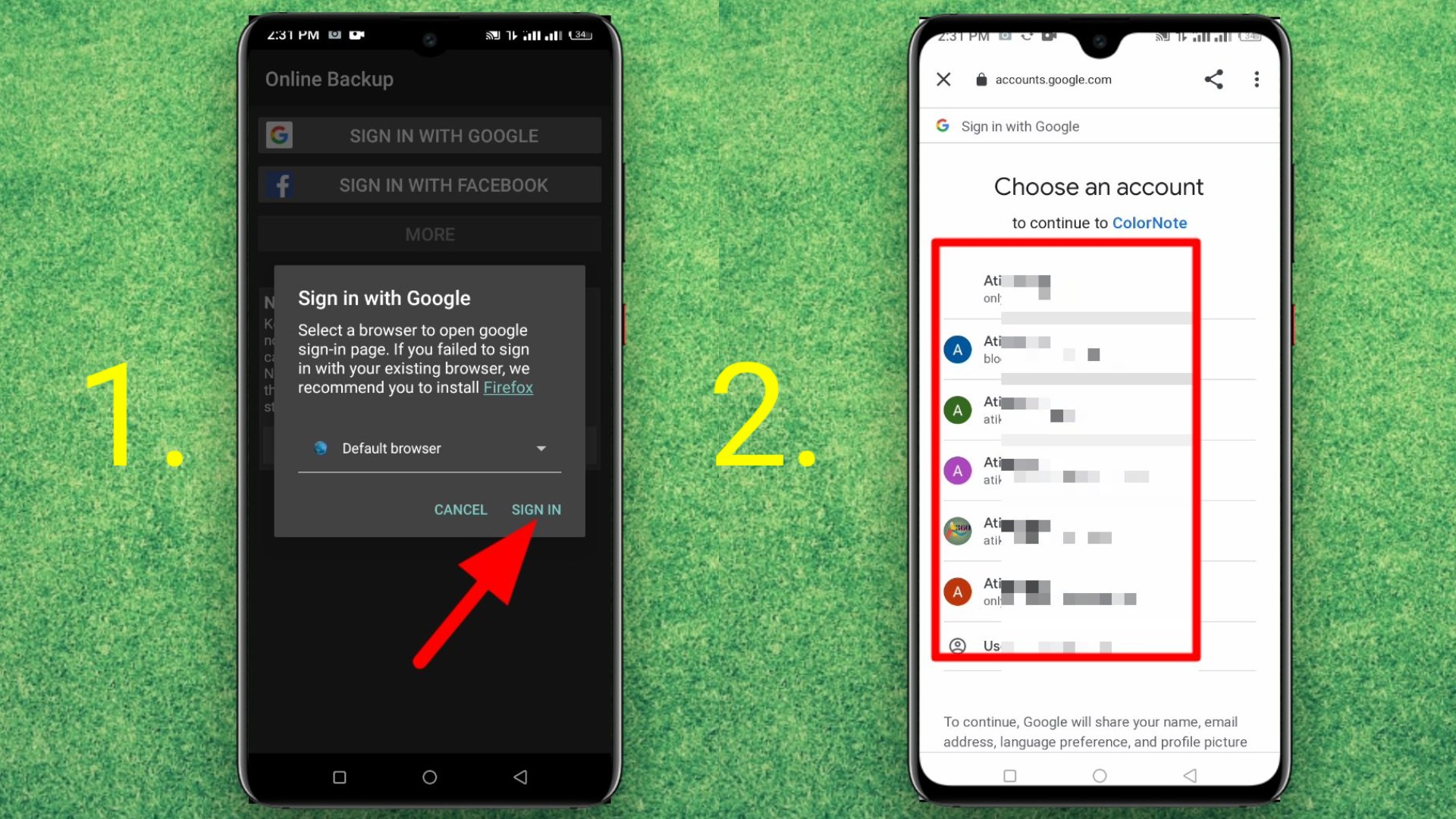
৫. এবার আপনার কাজ শেষ। এখন আপনি যদি কোন কিছু লিখে সংরক্ষণ করতে চান তবে নোটপ্যাডে এসে নিচের প্লাস আইকনে ক্লিক করে দ্বিতীয় চিত্রে দেখানো Text-এ ক্লিক করবেন। তারপর আপনার ইচ্ছামতো যেকোনো কিছু নোটপ্যাডে লিখতে পারবেন।
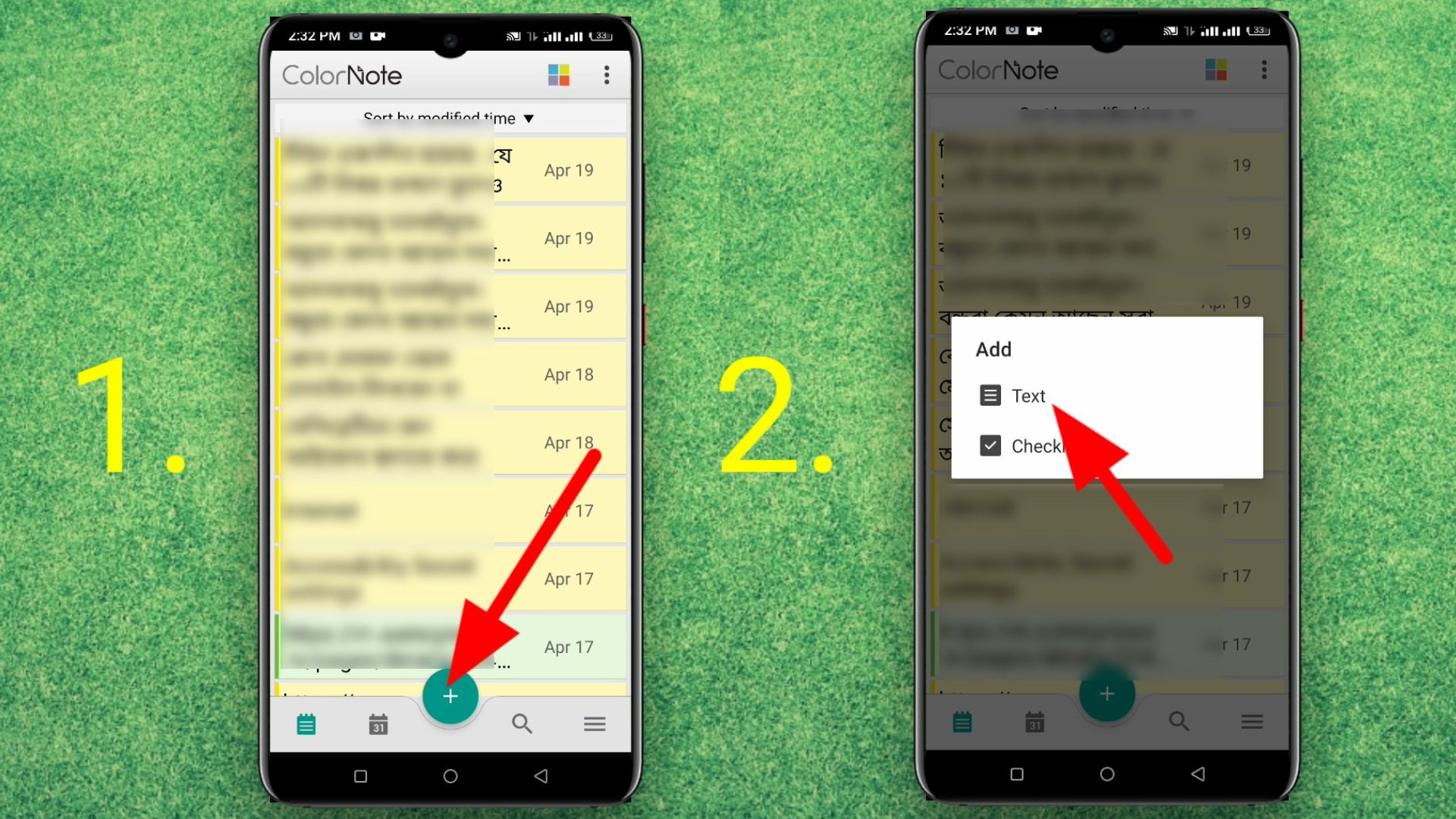
৬. এবার আপনি ইচ্ছামত আনলিমিটেড যত ইচ্ছা লিখতে পারেন। এখানে কোন কিছু লিখে আলাদাভাবে সেভ করতে হবে না। কোন কিছু লিখে ব্যাক বাটন এ ক্লিক করলেই সেটি সেভ হয়ে যাবে। সেই সময় যদি আপনার মোবাইলে ইন্টারনেট কানেকশন চালু থাকে তবে সেই তথ্যগুলো আপনার গুগল একাউন্টে ব্যাকআপ হয়ে থাকবে, আর যদি ইন্টারনেট কানেকশন চালু না থাকে তবে সেটি মোবাইলের মেমোরিতে সংরক্ষিত থাকবে। পরবর্তীতে আপনি যখন আবার মোবাইলে ইন্টারনেট কানেকশন চালু করবেন তখন সেগুলো আপনার গুগল একাউন্টে সংরক্ষিত হবে।
এজন্য কোনকিছু লিখতে লিখতে যদি আপনার মোবাইল বন্ধ হয়ে যায় তবুও আপনার লেখাগুলো হারাবে না। সেগুলো আপনার মোবাইলের মেমোরিতে সংরক্ষণ থাকবে।
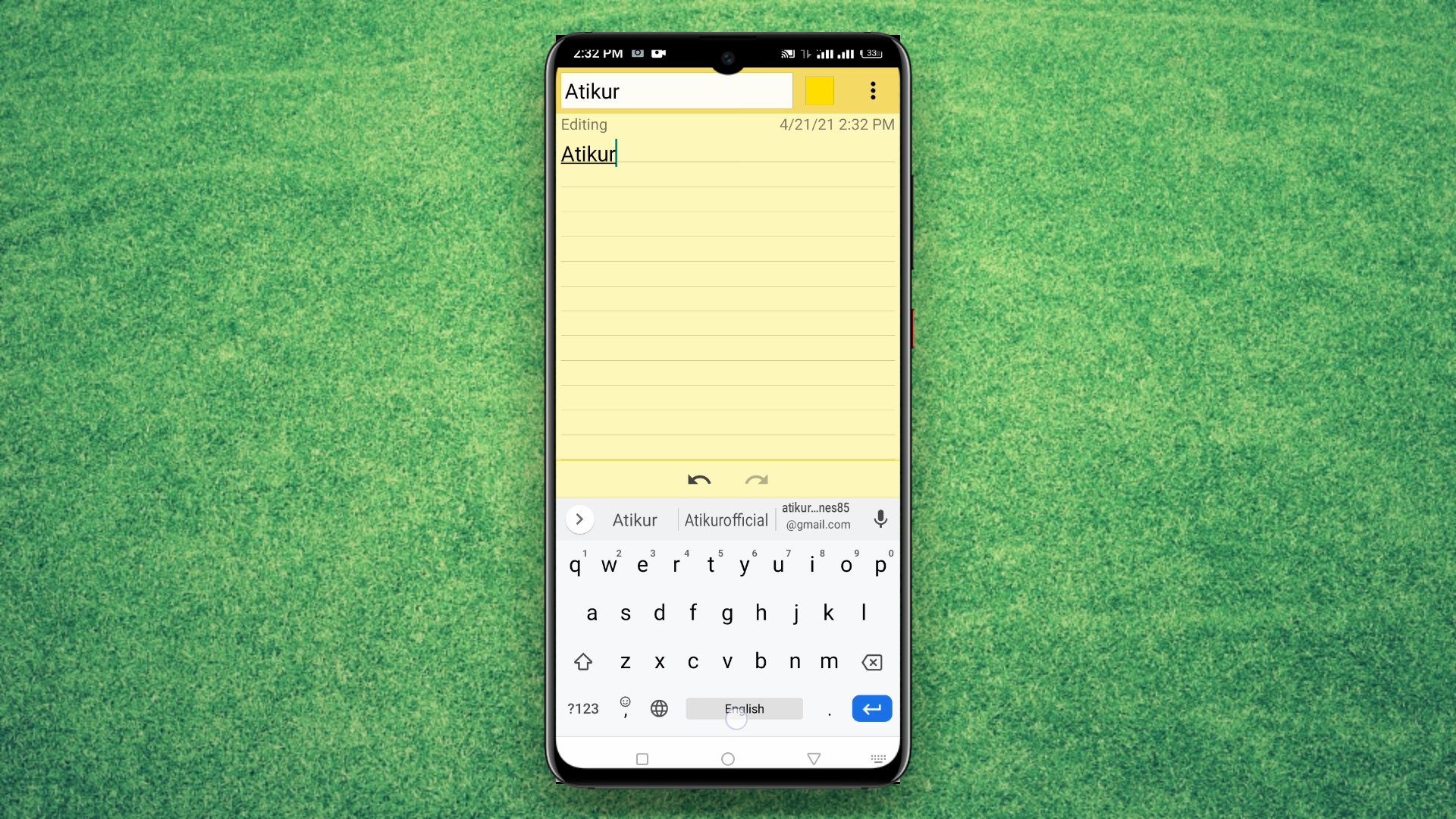
তো বন্ধুরা, আপনার যদি প্রতিদিনই কিছু লিখে সংরক্ষণ করে রাখার দরকার পড়ে তবে আপনি Color Notepad অ্যাপটি আপনার মোবাইলে ইন্সটল করে ব্যবহার করতে পারেন। আজকে আলোচনা করা অন্যান্য অ্যাপের মতোই এই অ্যাপটিও আপনার অনেক কাজে আসবে প্রতিদিনের কাজ গুলো করার ক্ষেত্রে। তাই Color Notepad অ্যাপটি এখনই ইন্সটল করুন এবং ব্যবহার করা শুরু করে দিন।

এদেশে প্রতিনিয়ত ঝড়, বৃষ্টি, বন্যা ও খরা লেগেই আছে। প্রকৃতির এই বিরূপ আচরণ এর সঙ্গে আমরা মানিয়ে নিয়েছি। কিন্তু বর্তমানে বিজ্ঞান অনেক উন্নত হয়েছে। যেখানে বর্তমানে আবহাওয়ার পূর্বভাস কিছুটা আগে থেকেই পাওয়া যায়। মহাকাশে অবস্থিত কৃত্রিম উপগ্রহ দ্বারা প্রতিনিয়ত আবহাওয়ার পূর্বাভাস গুলো পৃথিবীতে পাঠিয়ে দিচ্ছে।
প্রত্যেকটি এলাকার বর্তমান এবং পূর্বের আবহাওয়া গুলোকে এনালাইসিস করে একটি কাল্পনিক সিদ্ধান্তে পৌঁছানো যায় যে, আগামী কয়েক ঘন্টা বা আগামী কয়েকদিন কোন এলাকার আবহাওয়া কিরকম থাকতে পারে। যদিও আগামীতে কি হবে তা আল্লাহ ব্যতীত কেউ বলতে পারে না, কিন্তু কিছুটাও ধারণা এবং বর্তমান আবহাওয়ার পরিস্থিতি আমাদের জানা প্রয়োজন। এজন্য আমাদের সহায়ক হতে পারে আবহাওয়া বিষয়ক অ্যাপ গুলো।
আপনার এলাকার দৈনন্দিন আবহাওয়ার পূর্বাভাস এবং বর্তমান আবহাওয়া জানতে আপনি আপনার মোবাইলে কোন Weather app ইনস্টল করে রাখতে পারেন। যার মাধ্যমে আপনি বর্তমান সময়ের আবহাওয়ার সকল তথ্যাবলী পেয়ে যাবেন। আবহাওয়া বিষয়ক এরকম দুইটি অ্যাপ হলো, 'Weather Forecast & Widget' এবং 'AccWeather'। যে দুইটি অ্যাপই অনেক জনপ্রিয়়। এগুলোর মধ্যে হলো, 'Weather Forecast & Widget' অ্যাপটির রেটিং 4.8 এবং AccWeather-এর 4.2 রেটিং।
এ দুইটি অ্যাপই সমানতালে অনেক জনপ্রিয়। আপনি যদি নিত্যদিনকার লাইভ আবহাওয়ার তথ্য পেতে চান তবে এখনই এসব গুলো আপনার মোবাইলে ইন্সটল করার মাধ্যমে ব্যবহার শুরু করে দিন।
বন্ধুরা উপরে বলা পাঁচটি অ্যাপ্লিকেশন ই ছিল আজকের টিউনের বিষয়। যদি আপনি এরকম আরো নতুন নতুন টিউন দেখতে পছন্দ করেন তবে অবশ্যই আমাকে ফলো করে রাখবেন। এতে করে আমি কোন টিউন প্রকাশ করলে টেকটিউনস এর হোমপেজে আপনি সবার আগে দেখতে পাবেন এবং এতে করে আমার টিউন করার উৎসাহও অনেক বেড়ে যাবে। আর যদি এই টিউনটি ভাল লেগে থাকে তবে জোসস করবেন এবং আপনার বন্ধুদের জানানোর জন্য সোশ্যাল মিডিয়া অথবা অন্য কোনো মাধ্যমে তাদের কাছে শেয়ার করবেন। যাতে করে আপনার পাশাপাশি আপনার বন্ধুও জানতে পারে।
আমরা আমাদের মোবাইলে অনেক অ্যাপ্লিকেশন ইন্সটল করে রাখি। যেসব অ্যাপ্লিকেশন গুলোর মধ্যে কোনটি আমাদের প্রতিদিনের কাজে লাগে আবার কোনোটি আমাদের মাসে একবারও কাজে লাগে না। ফলে সেসব অ্যাপ্লিকেশনগুলো অহেতুক আমাদের মোবাইলে অতিরিক্ত জায়গা দখল করে রাখে। কিন্তু আপনি যদি প্রতিদিনের ব্যবহারযোগ্য কিছু অ্যাপ আপনার মোবাইলে ইন্সটল করে রাখেন তবে আপনার মোবাইল ব্যবহার করার অভিজ্ঞতা আরো একধাপ এগিয়ে যাবে। এতে করে আপনার যেমন অনেক কাজ করতে সহজ হবে ঠিক তেমনি আপনার শ্রম অনেকটা বেঁচে যাবে।
আপনারা তবে নিত্যদিনকার ব্যবহারযোগ্য এসব অ্যাপ্লিকেশন গুলো আপনার মোবাইলে এখন থেকেই ব্যবহার করা শুরু করে দিতে পারেন। আপনারা যারা আগে থেকেই এসব অ্যাপ্লিকেশন গুলো ব্যবহার করেন তাদেরকে তো কিছুই বলতে হবে না। আর যারা এসব অ্যাপ গুলো ব্যবহার এখনও করেন না তারা অ্যাপগুলো এখন ইন্সটল করে ব্যবহার শুরু করে দিন। এবার তবে আমিও বিদায় নিচ্ছি আপনাদের থেকে। আসসালামু আলাইকুম।
আমি মো আতিকুর ইসলাম। কন্টেন্ট রাইটার, টেল টেক আইটি, গাইবান্ধা। বিশ্বের সর্ববৃহৎ বিজ্ঞান ও প্রযুক্তির সৌশল নেটওয়ার্ক - টেকটিউনস এ আমি 5 বছর 1 মাস যাবৎ যুক্ত আছি। টেকটিউনস আমি এ পর্যন্ত 581 টি টিউন ও 94 টি টিউমেন্ট করেছি। টেকটিউনসে আমার 65 ফলোয়ার আছে এবং আমি টেকটিউনসে 3 টিউনারকে ফলো করি।
“আল্লাহর ভয়ে তুমি যা কিছু ছেড়ে দিবে, আল্লাহ্ তোমাকে তার চেয়ে উত্তম কিছু অবশ্যই দান করবেন।” —হযরত মোহাম্মদ (সঃ)
দারুন লিখেছেন।